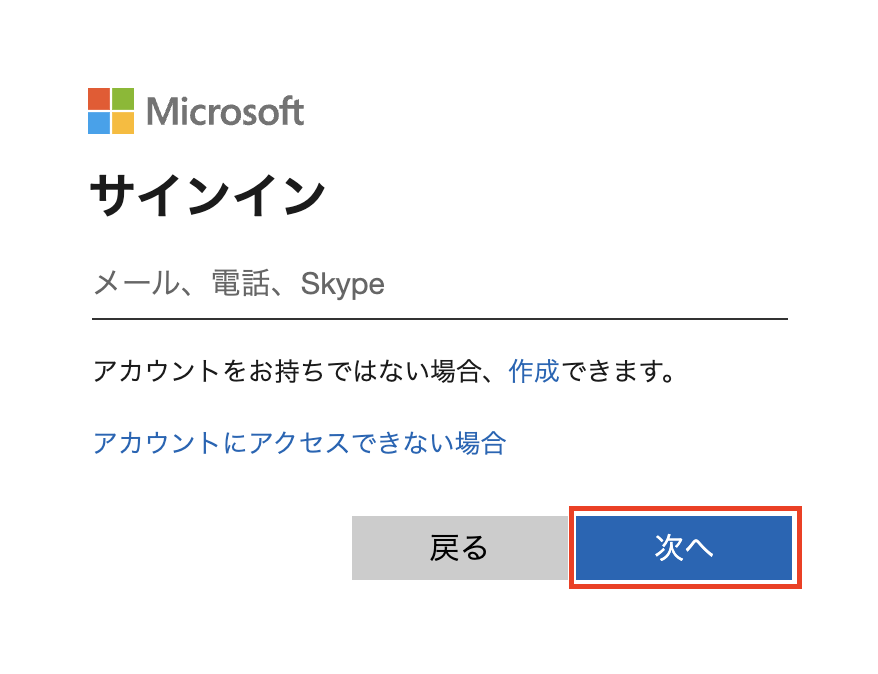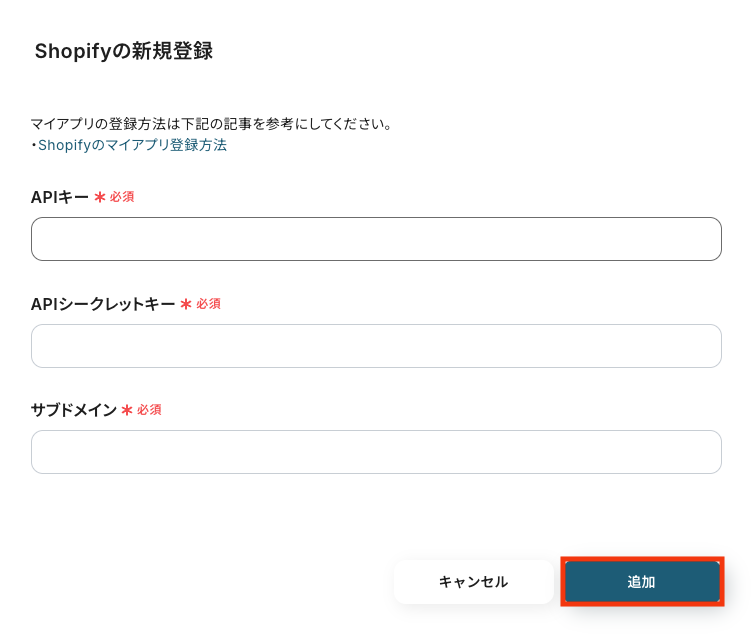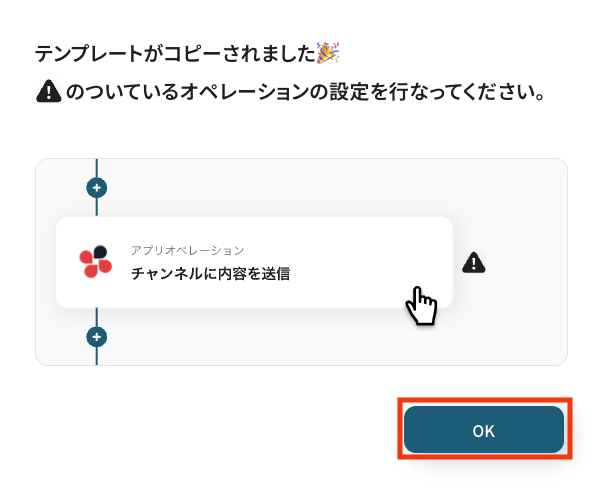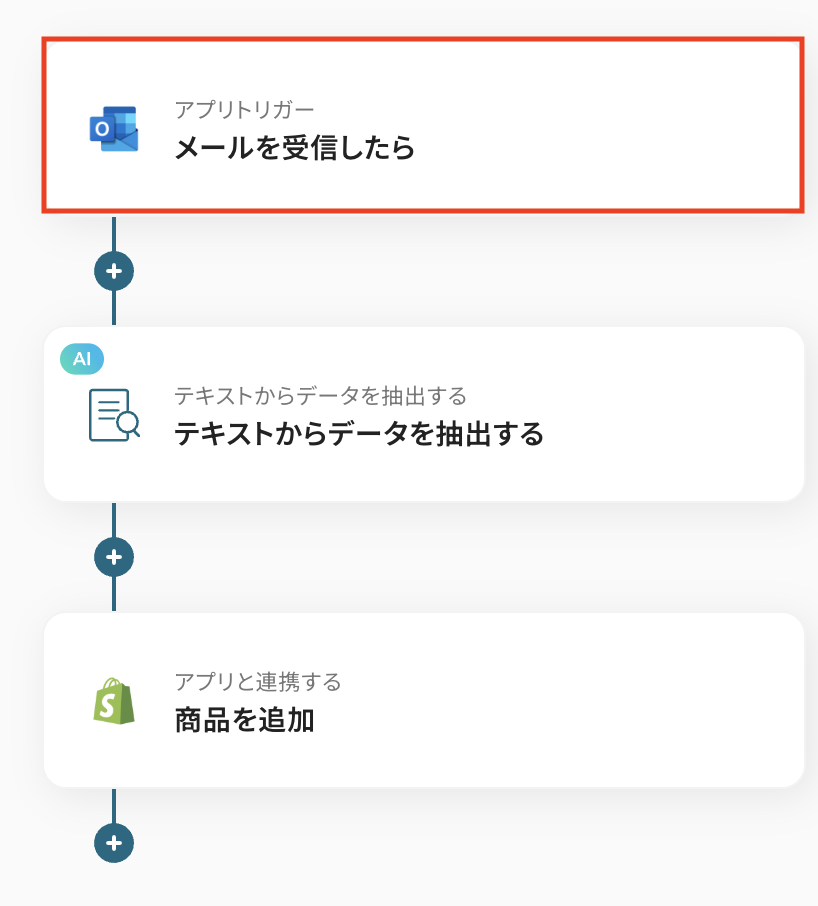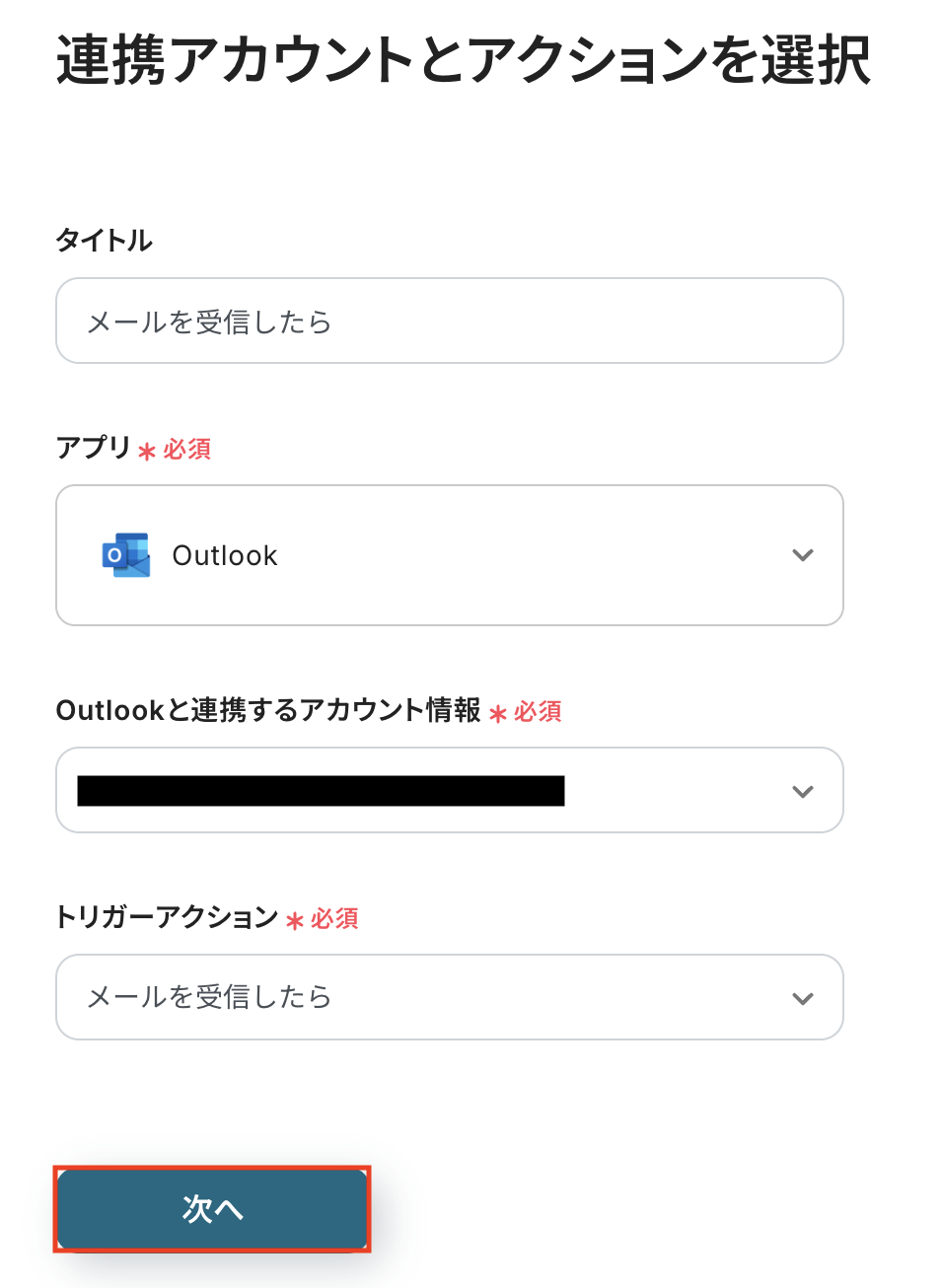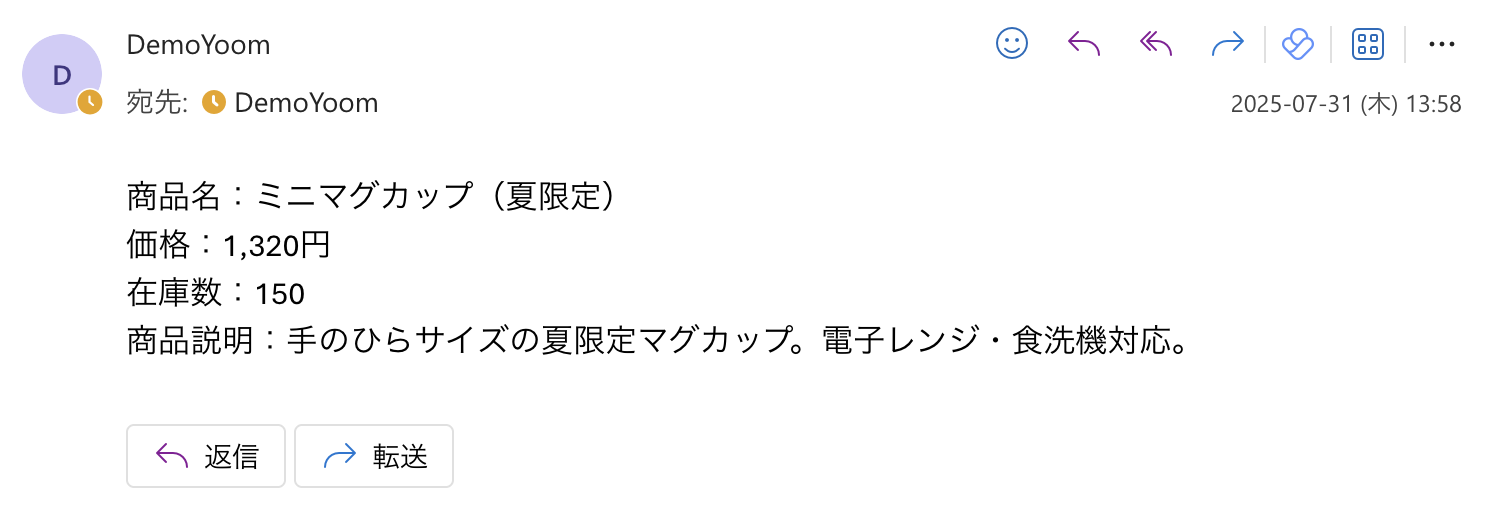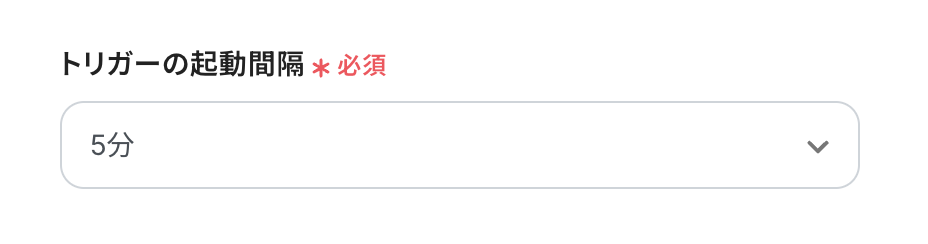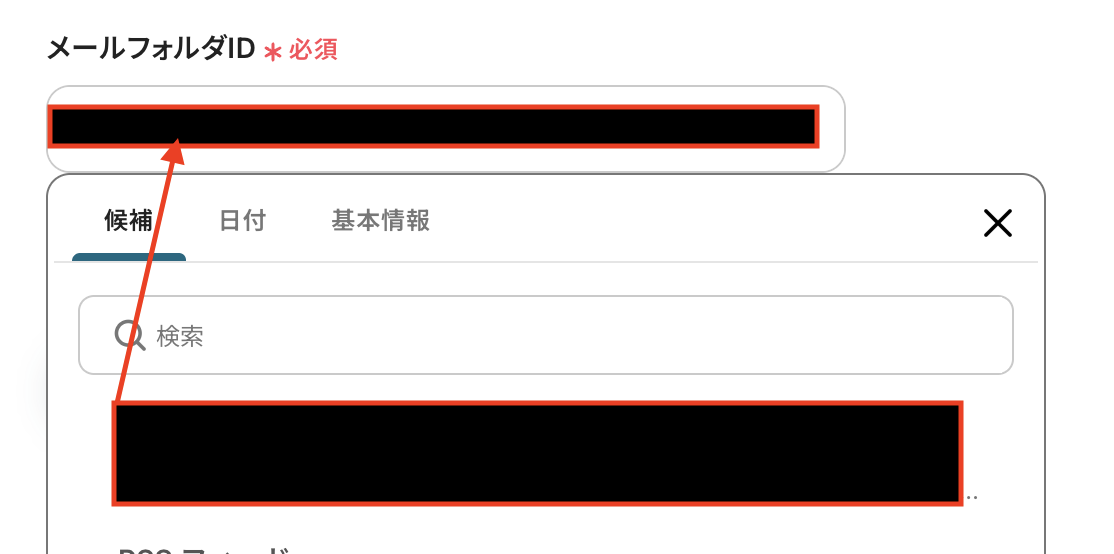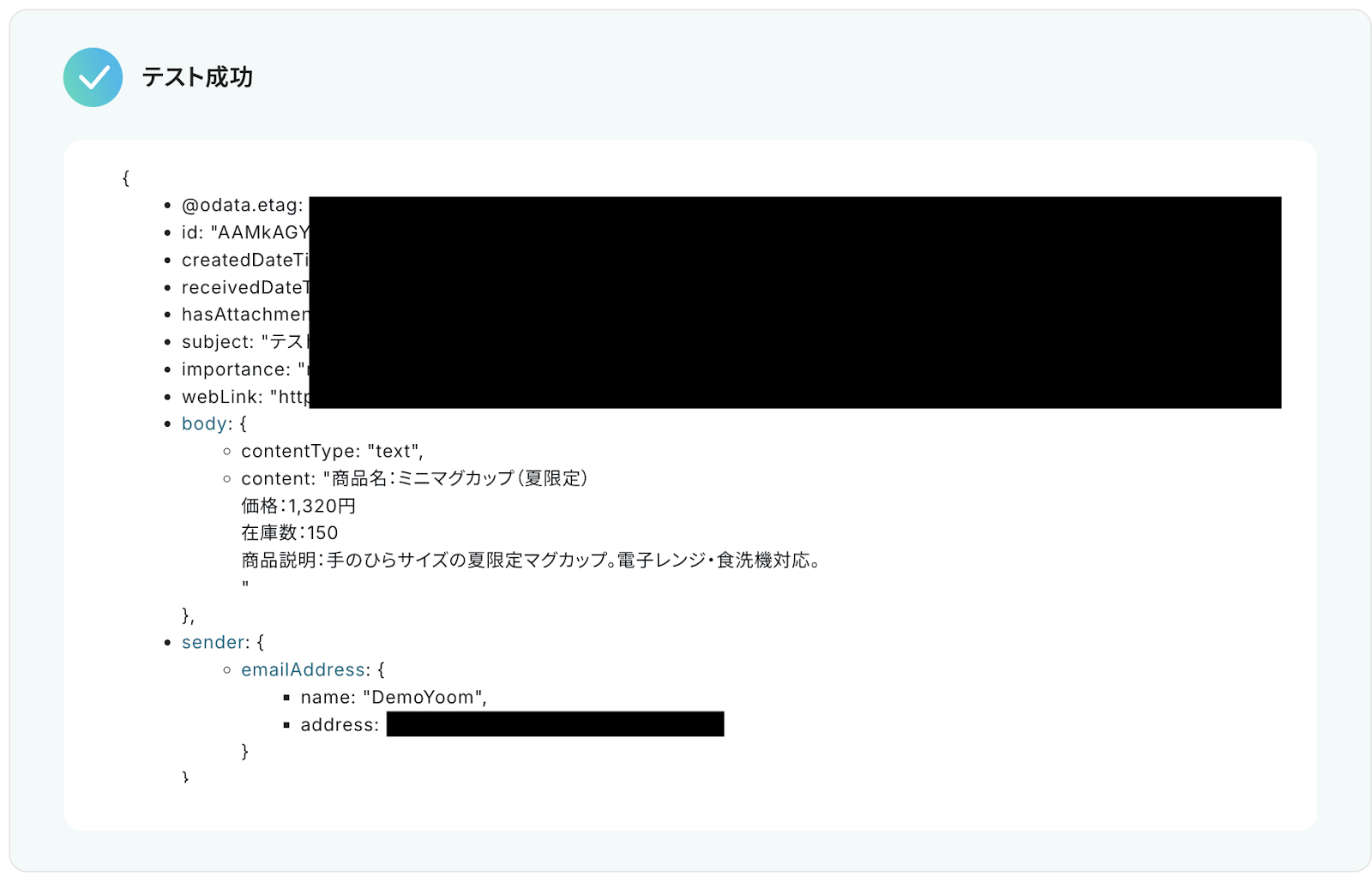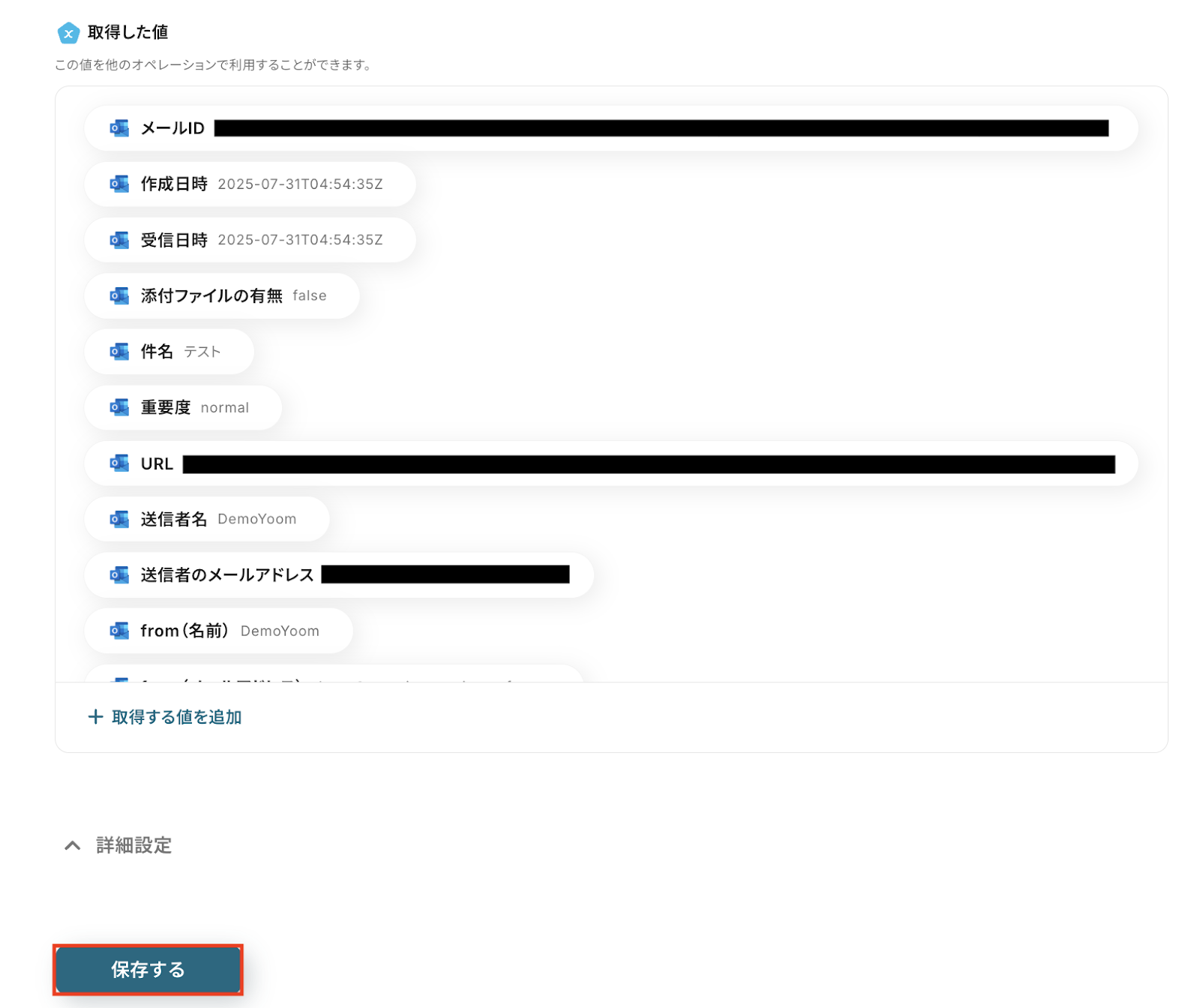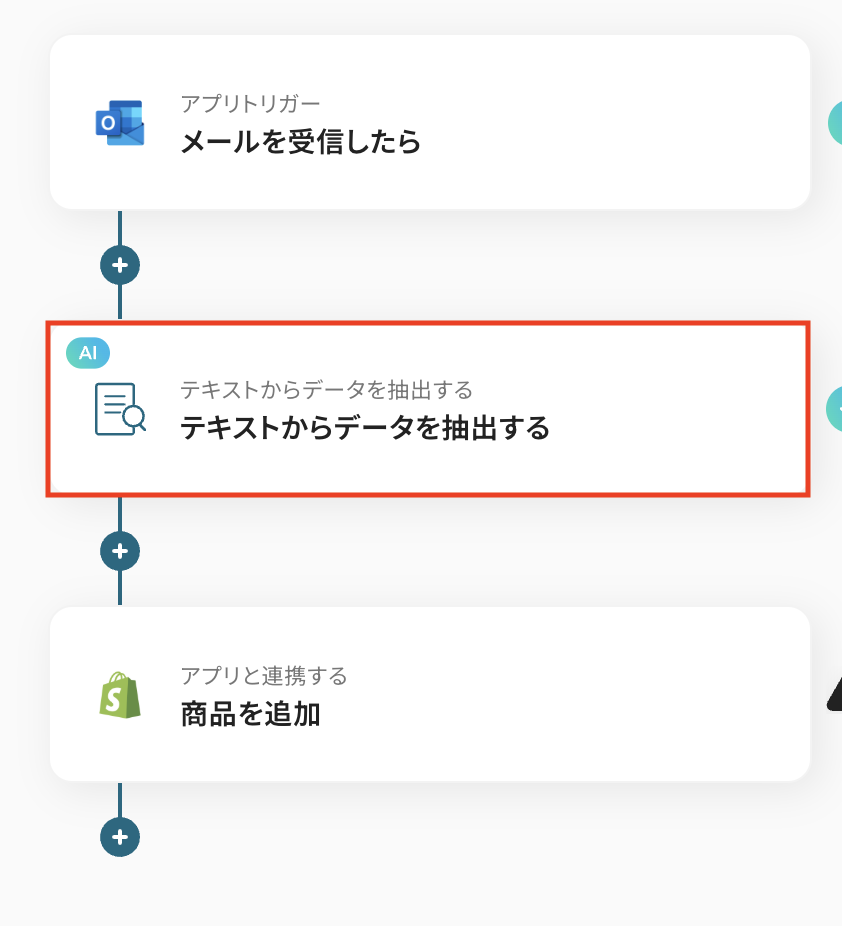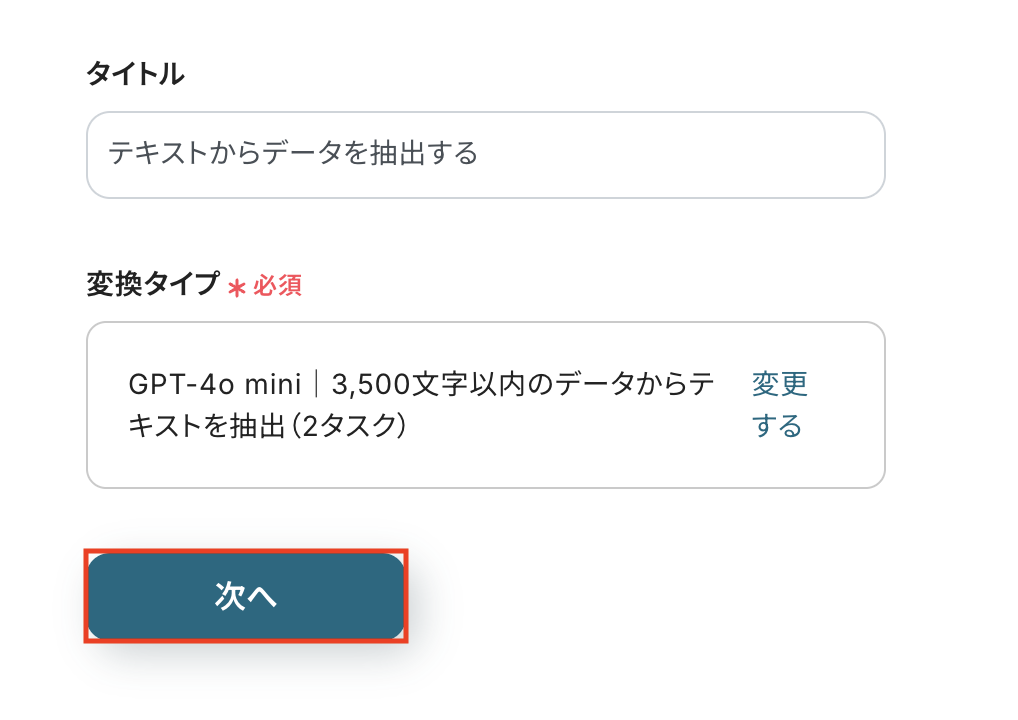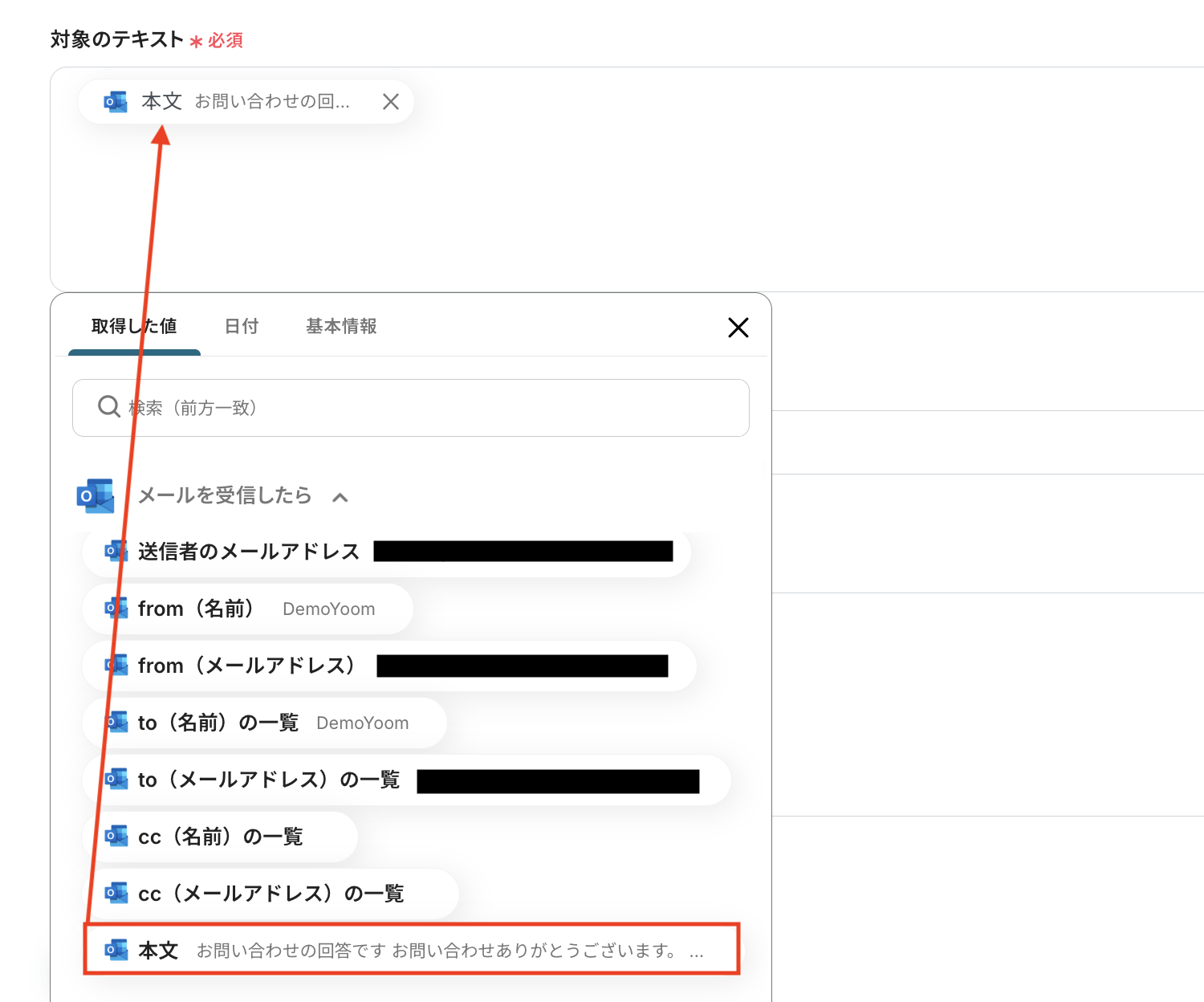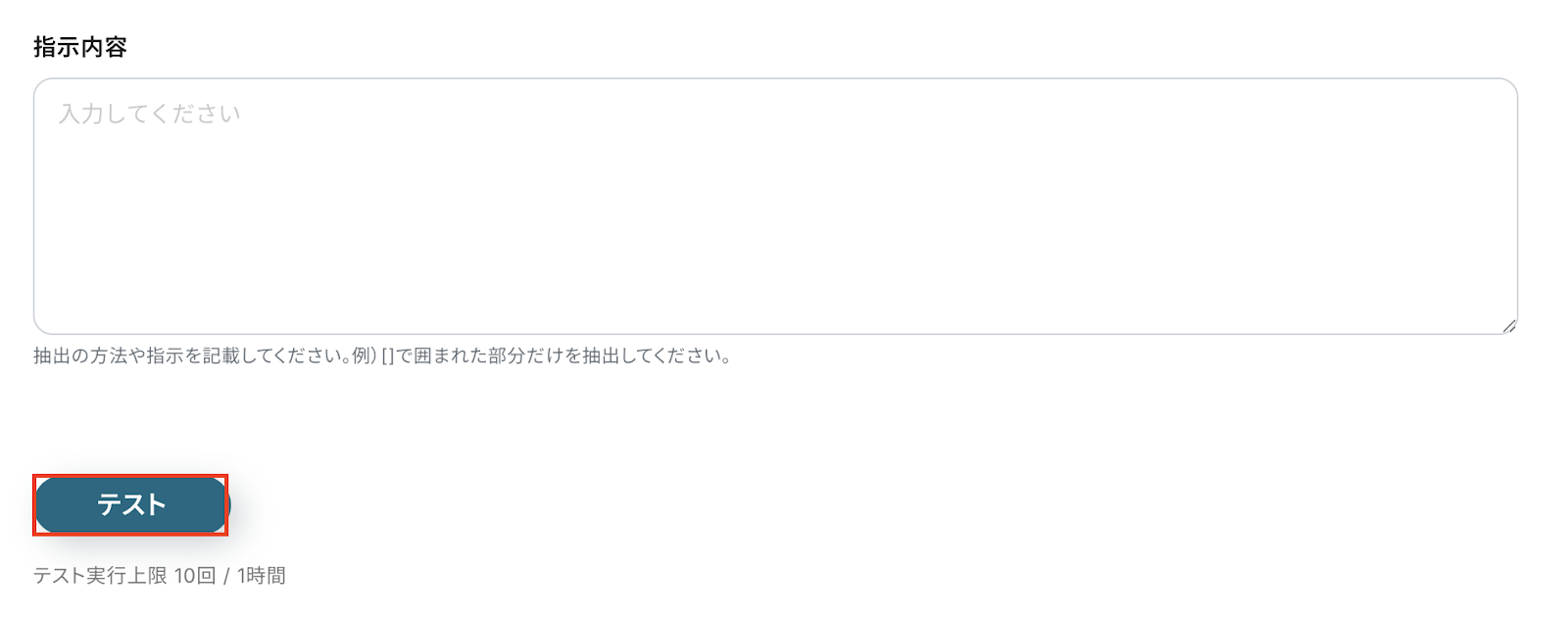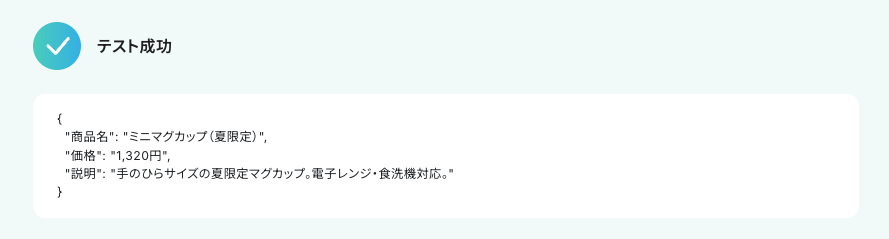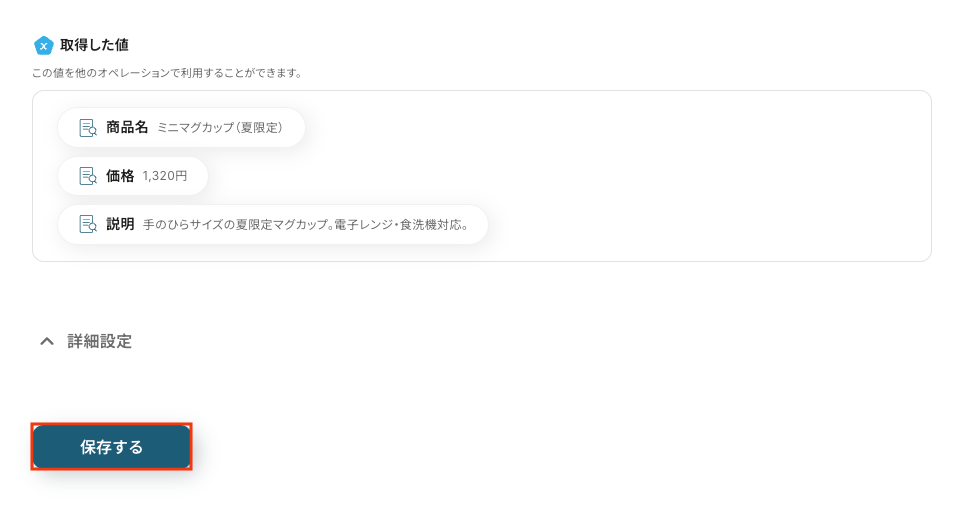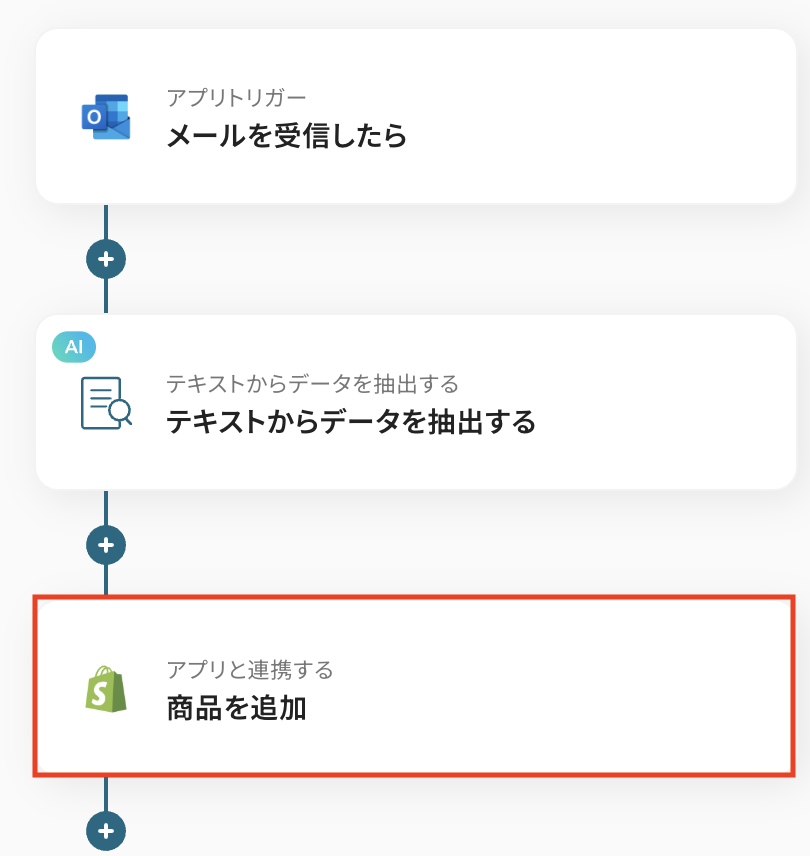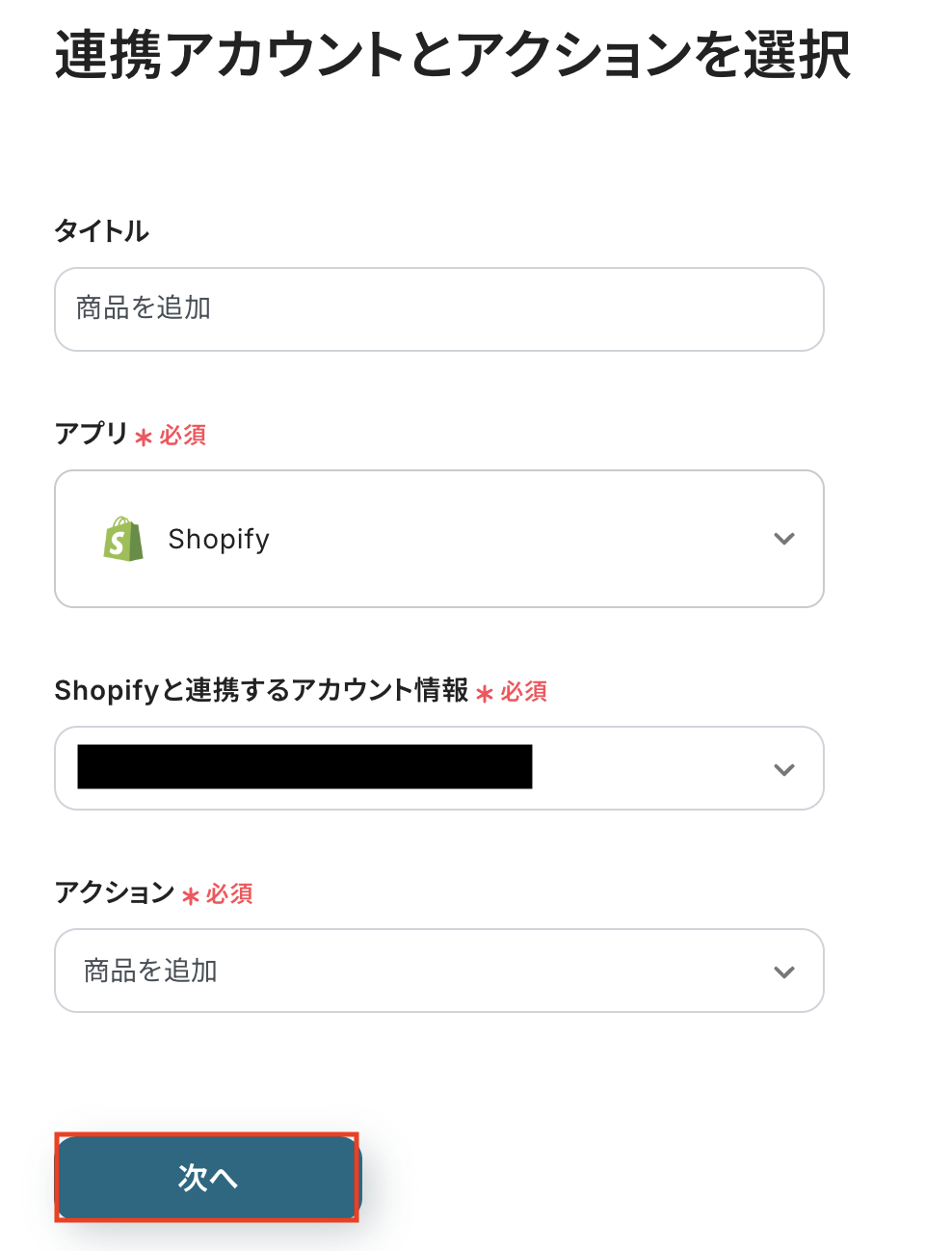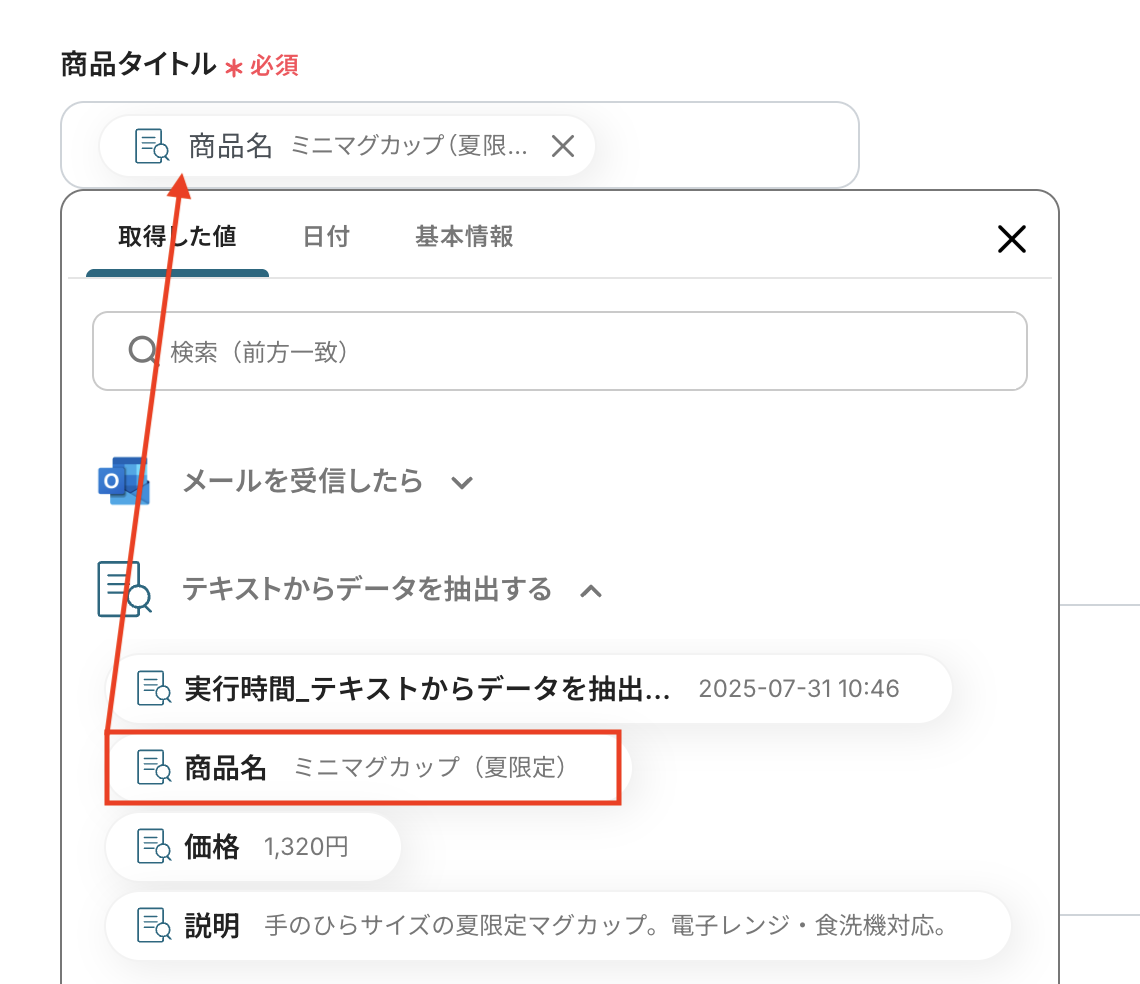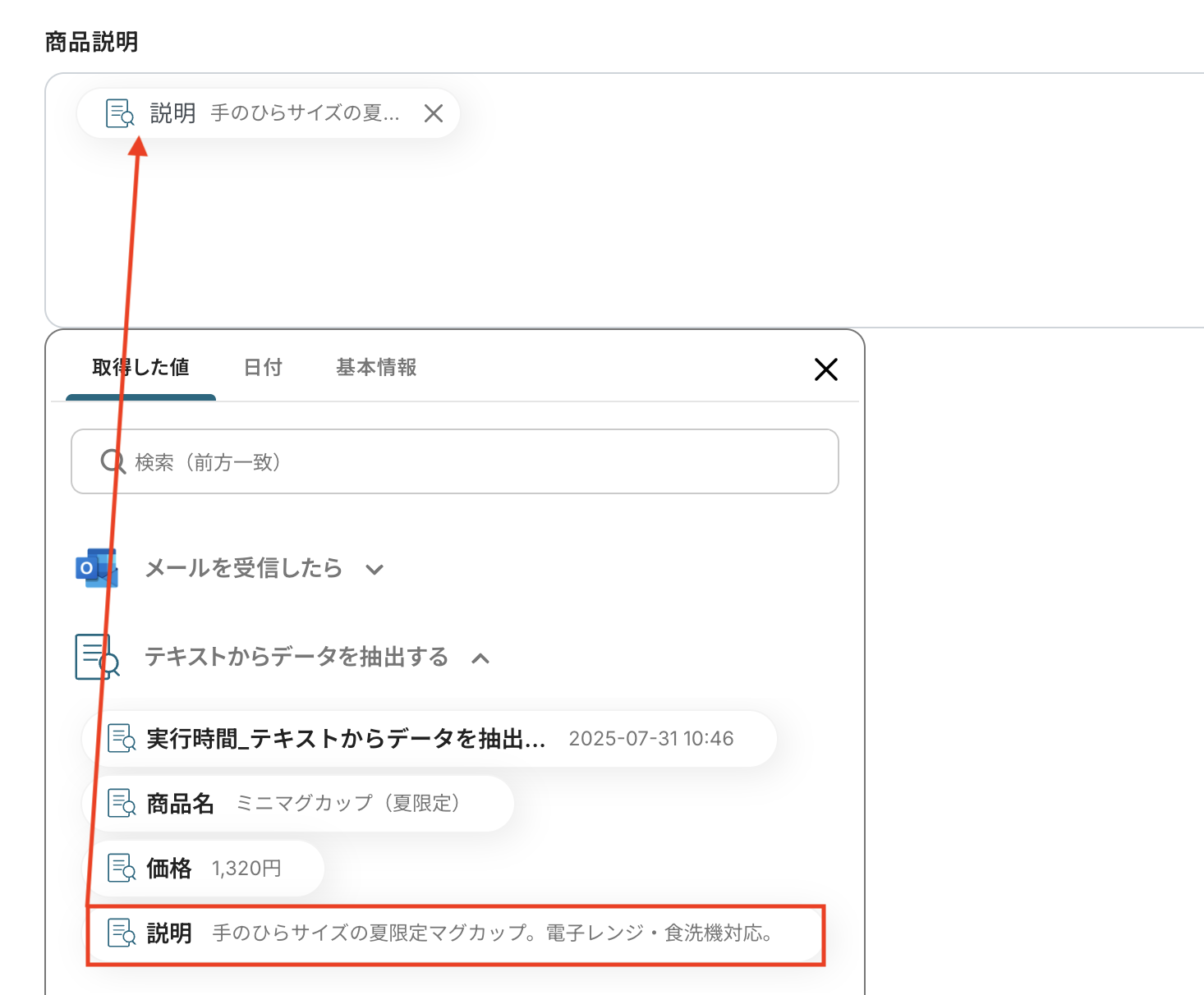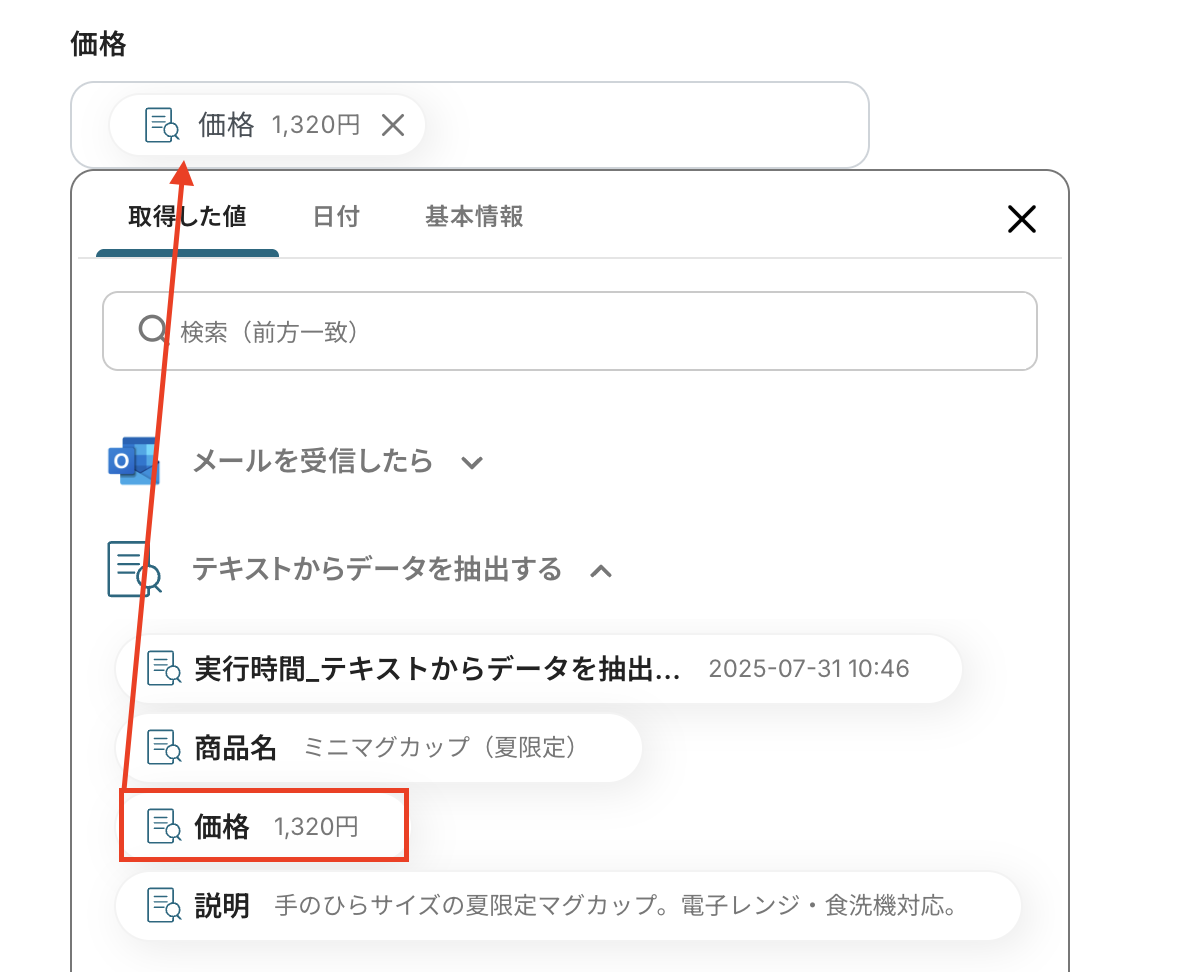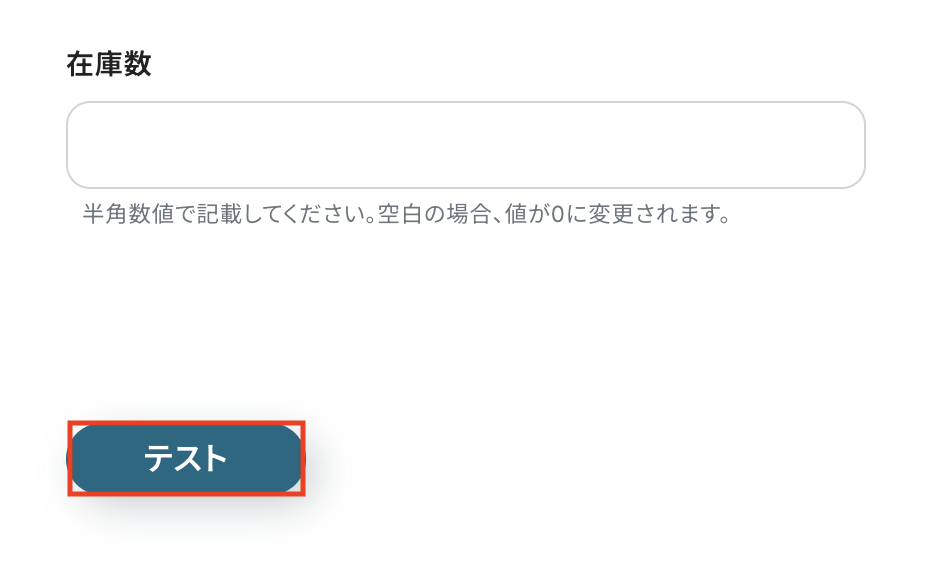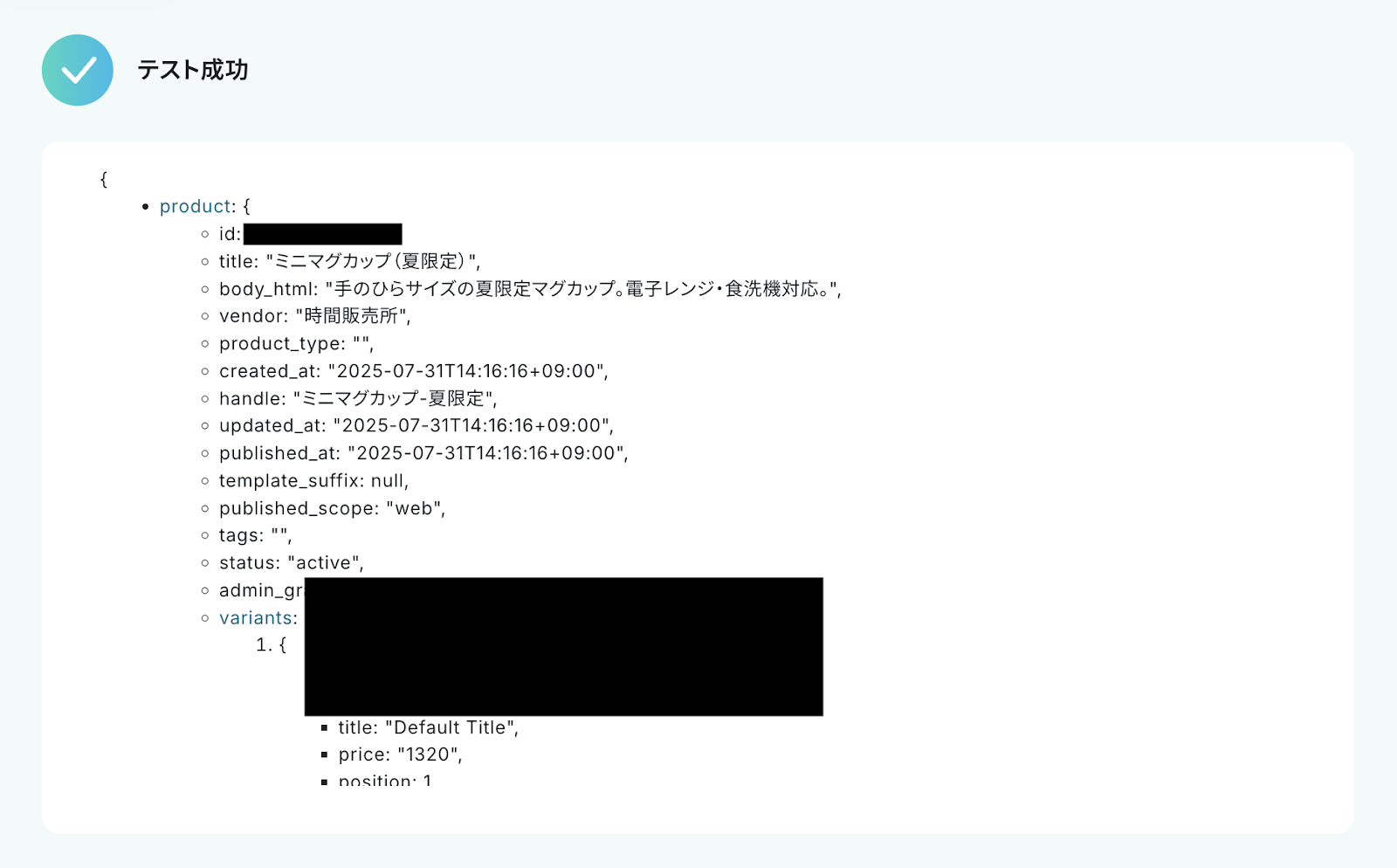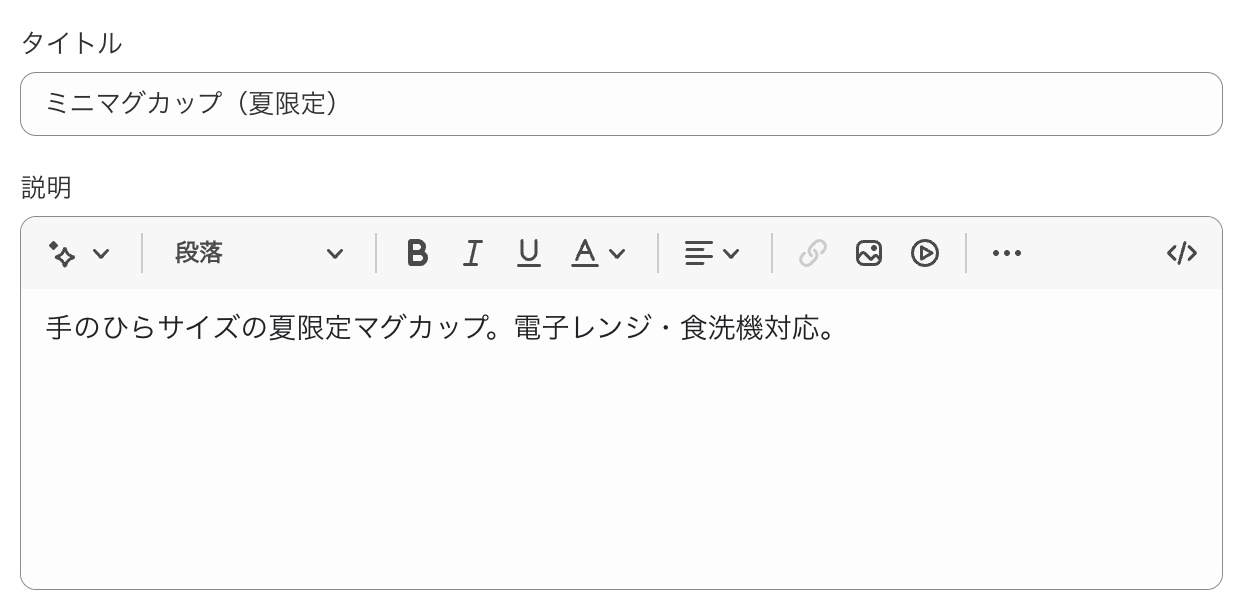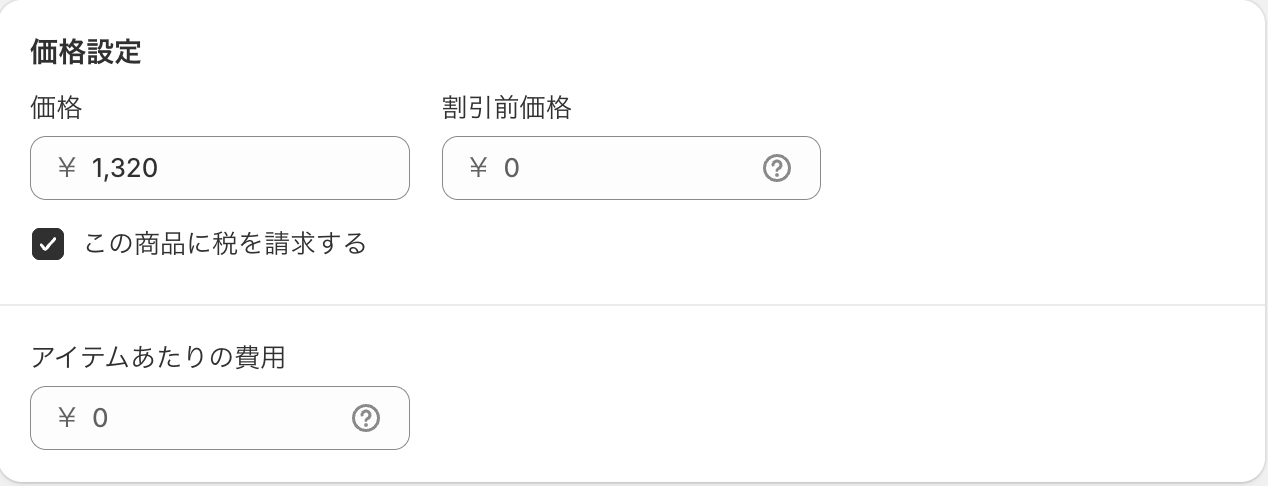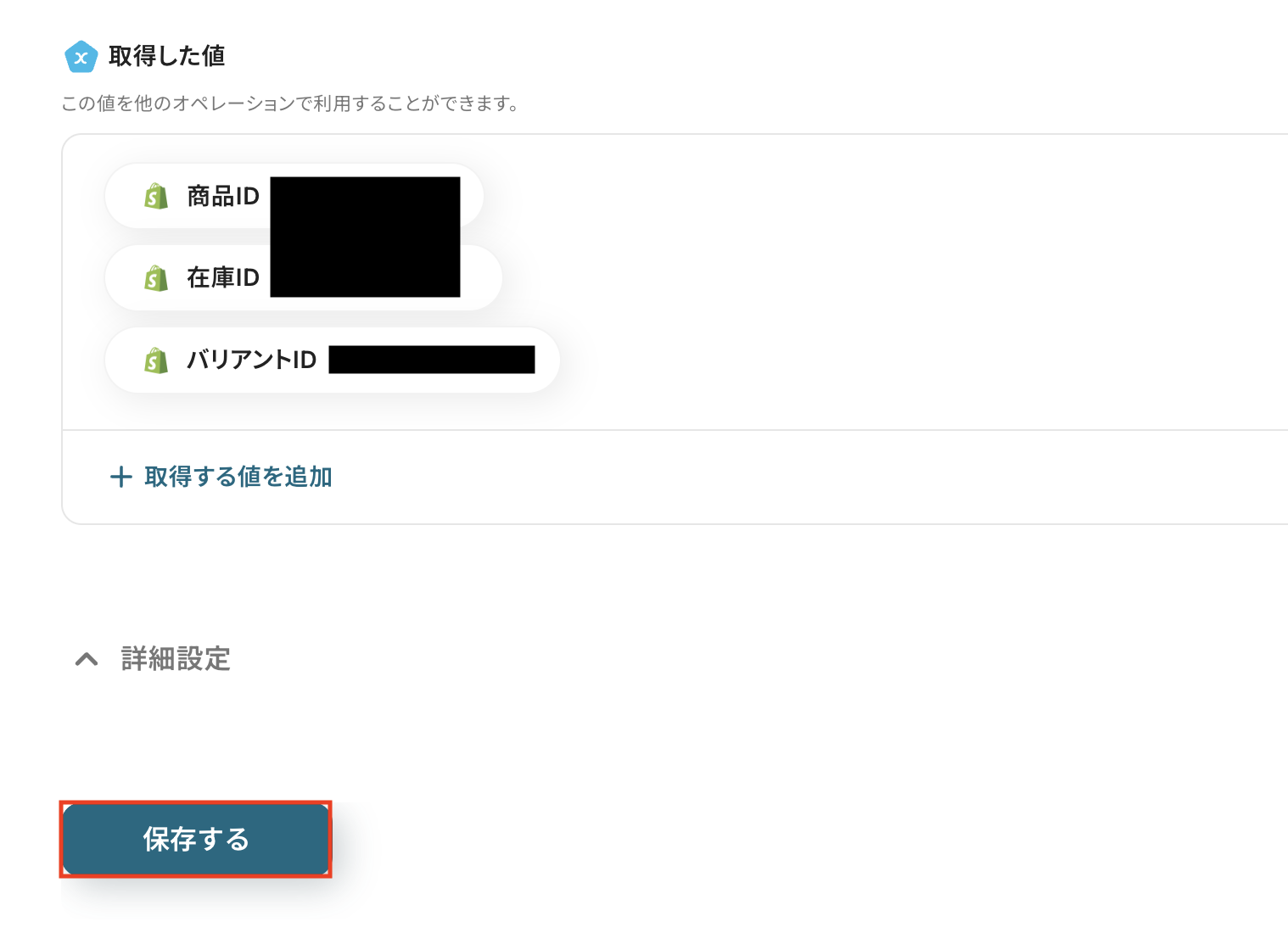Outlookで受信した内容をもとに、Shopifyに商品を追加する
試してみる
■概要
Outlookで受け取った商品情報を、都度Shopifyに手作業で登録する業務に手間を感じていませんか。この作業は時間がかかるだけでなく、入力ミスといったヒューマンエラーの原因にもなりがちです。このワークフローは、Outlookでの特定のメール受信をきっかけに、メール本文から商品情報を抽出し、Shopifyへ自動で商品を追加します。ShopifyとOutlook間のデータ入力を自動化し、日々のECサイト運営を効率化することが可能です。
■このテンプレートをおすすめする方
・ShopifyとOutlookを利用しており、メール経由の商品登録業務を自動化したいEC担当者の方
・日々の商品登録作業に時間がかかり、本来のマーケティングなどの業務に集中できない方
・手作業によるShopifyへの商品登録で発生する、入力ミスや情報漏れを防ぎたい方
■注意事項
・Outlook、ShopifyのそれぞれとYoomを連携してください。
・トリガーは5分、10分、15分、30分、60分の間隔で起動間隔を選択できます。
・プランによって最短の起動間隔が異なりますので、ご注意ください。
・【Shopify】はチームプラン・サクセスプランでのみご利用いただけるアプリとなっております。フリープラン・ミニプランの場合は設定しているフローボットのオペレーションやデータコネクトはエラーとなりますので、ご注意ください。
・チームプランやサクセスプランなどの有料プランは、2週間の無料トライアルを行うことが可能です。無料トライアル中には制限対象のアプリを使用することができます。
・Microsoft365(旧Office365)には、家庭向けプランと一般法人向けプラン(Microsoft365 Business)があり、一般法人向けプランに加入していない場合には認証に失敗する可能性があります。
「Outlookに届く商品情報を、一つひとつShopifyに手作業で登録している…」
「メールを確認しながらのデータ入力は時間がかかるし、入力ミスも起こりがちで困っている…」
ECサイト運営において、OutlookとShopifyを日常的に利用する中で、このような手作業によるデータ連携に非効率さや課題を感じていませんか?
もし、Outlookで受信したメールの内容をもとに、自動でShopifyに商品情報が登録される仕組みがあれば、こうした日々の面倒な繰り返し作業から解放され、販売戦略の立案や顧客対応といった、より付加価値の高い業務に集中できる時間を生み出すことができます!
今回ご紹介する自動化の設定は、プログラミングの知識がなくても簡単に設定でき、業務の効率を大きく向上させることが可能です。
ぜひこの記事を参考に、作業をもっと楽にするための第一歩を踏み出しましょう!
とにかく早く試したい方へ
YoomにはOutlookとShopifyを連携するためのテンプレートが用意されています。
今すぐ試したい方は以下よりバナーをクリックしてスタートしましょう!
Outlookで受信した内容をもとに、Shopifyに商品を追加する
試してみる
■概要
Outlookで受け取った商品情報を、都度Shopifyに手作業で登録する業務に手間を感じていませんか。この作業は時間がかかるだけでなく、入力ミスといったヒューマンエラーの原因にもなりがちです。このワークフローは、Outlookでの特定のメール受信をきっかけに、メール本文から商品情報を抽出し、Shopifyへ自動で商品を追加します。ShopifyとOutlook間のデータ入力を自動化し、日々のECサイト運営を効率化することが可能です。
■このテンプレートをおすすめする方
・ShopifyとOutlookを利用しており、メール経由の商品登録業務を自動化したいEC担当者の方
・日々の商品登録作業に時間がかかり、本来のマーケティングなどの業務に集中できない方
・手作業によるShopifyへの商品登録で発生する、入力ミスや情報漏れを防ぎたい方
■注意事項
・Outlook、ShopifyのそれぞれとYoomを連携してください。
・トリガーは5分、10分、15分、30分、60分の間隔で起動間隔を選択できます。
・プランによって最短の起動間隔が異なりますので、ご注意ください。
・【Shopify】はチームプラン・サクセスプランでのみご利用いただけるアプリとなっております。フリープラン・ミニプランの場合は設定しているフローボットのオペレーションやデータコネクトはエラーとなりますので、ご注意ください。
・チームプランやサクセスプランなどの有料プランは、2週間の無料トライアルを行うことが可能です。無料トライアル中には制限対象のアプリを使用することができます。
・Microsoft365(旧Office365)には、家庭向けプランと一般法人向けプラン(Microsoft365 Business)があり、一般法人向けプランに加入していない場合には認証に失敗する可能性があります。
OutlookとShopifyを連携してできること
OutlookとShopifyのAPIを連携させることで、これまで手作業で行っていた二つのアプリケーション間の情報共有を自動化できます。
例えば、Outlookで受信した商品情報をトリガーに、Shopifyへ自動で商品登録を行うといった作業が可能になり、登録作業にかかる時間の短縮や入力ミスの防止が実現します。
ここでは、具体的な自動化の例をいくつかご紹介します。
アカウント登録(30秒で完了)後、「試してみる」ボタンをクリックするだけで、すぐにテンプレートを利用した自動化を体験できます。
気になる内容があれば、ぜひクリックしてみてください!
Outlookで受信した内容をもとに、Shopifyに商品を追加する
Outlookで受信したメールの本文や件名から商品情報を抽出し、Shopifyに新しい商品として自動で登録します。
手作業による商品登録の手間と時間を削減し、転記ミスなどのヒューマンエラーを防ぐことができます。
Outlookで受信した内容をもとに、Shopifyに商品を追加する
試してみる
■概要
Outlookで受け取った商品情報を、都度Shopifyに手作業で登録する業務に手間を感じていませんか。この作業は時間がかかるだけでなく、入力ミスといったヒューマンエラーの原因にもなりがちです。このワークフローは、Outlookでの特定のメール受信をきっかけに、メール本文から商品情報を抽出し、Shopifyへ自動で商品を追加します。ShopifyとOutlook間のデータ入力を自動化し、日々のECサイト運営を効率化することが可能です。
■このテンプレートをおすすめする方
・ShopifyとOutlookを利用しており、メール経由の商品登録業務を自動化したいEC担当者の方
・日々の商品登録作業に時間がかかり、本来のマーケティングなどの業務に集中できない方
・手作業によるShopifyへの商品登録で発生する、入力ミスや情報漏れを防ぎたい方
■注意事項
・Outlook、ShopifyのそれぞれとYoomを連携してください。
・トリガーは5分、10分、15分、30分、60分の間隔で起動間隔を選択できます。
・プランによって最短の起動間隔が異なりますので、ご注意ください。
・【Shopify】はチームプラン・サクセスプランでのみご利用いただけるアプリとなっております。フリープラン・ミニプランの場合は設定しているフローボットのオペレーションやデータコネクトはエラーとなりますので、ご注意ください。
・チームプランやサクセスプランなどの有料プランは、2週間の無料トライアルを行うことが可能です。無料トライアル中には制限対象のアプリを使用することができます。
・Microsoft365(旧Office365)には、家庭向けプランと一般法人向けプラン(Microsoft365 Business)があり、一般法人向けプランに加入していない場合には認証に失敗する可能性があります。
Outlookで受信した特定条件の内容をもとに、Shopifyに商品を追加する
特定の件名や送信元アドレスなど、あらかじめ設定した条件に合致するOutlookメールを受信した場合にのみ、Shopifyに商品を自動で登録します。
必要な情報だけをトリガーとして、より的確な商品登録の自動化を実現し、不要な情報の処理を防ぎます。
Outlookで受信した特定条件の内容をもとに、Shopifyに商品を追加する
試してみる
■概要
Outlookで受信した商品情報を、都度Shopifyへ手作業で登録していませんか?この定型業務は時間がかかるだけでなく、入力ミスの原因にもなり得ます。このワークフローを活用することで、ShopifyとOutlookの連携が自動化され、特定のメールを受信するだけでShopifyに商品情報が自動で追加されます。手作業による登録の手間を省き、商品管理の正確性と速度を向上させることが可能です。
■このテンプレートをおすすめする方
・Outlookで受け取った情報を、手作業でShopifyに商品登録しているご担当者様
・ShopifyとOutlookを連携させて、商品登録のプロセスを自動化したいと考えている方
・手作業による入力ミスをなくし、ECサイトの商品情報管理を効率化したいチーム
■注意事項
・Outlook、ShopifyのそれぞれとYoomを連携してください。
・トリガーは5分、10分、15分、30分、60分の間隔で起動間隔を選択できます。
・プランによって最短の起動間隔が異なりますので、ご注意ください。
・【Shopify】はチームプラン・サクセスプランでのみご利用いただけるアプリとなっております。フリープラン・ミニプランの場合は設定しているフローボットのオペレーションやデータコネクトはエラーとなりますので、ご注意ください。
・チームプランやサクセスプランなどの有料プランは、2週間の無料トライアルを行うことが可能です。無料トライアル中には制限対象のアプリを使用することができます。
・Microsoft365(旧Office365)には、家庭向けプランと一般法人向けプラン(Microsoft365 Business)があり、一般法人向けプランに加入していない場合には認証に失敗する可能性があります。
・分岐はミニプラン以上のプランでご利用いただける機能(オペレーション)となっております。フリープランの場合は設定しているフローボットのオペレーションはエラーとなりますので、ご注意ください。
・ミニプランなどの有料プランは、2週間の無料トライアルを行うことが可能です。無料トライアル中には制限対象のアプリや機能(オペレーション)を使用することができます。
OutlookとShopifyの連携フローを作ってみよう
それでは、さっそく実際にOutlookとShopifyを連携したフローを作成してみましょう!
今回はYoomを使用して、ノーコードでOutlookとShopifyの連携を進めていきます。
もしまだYoomのアカウントをお持ちでない場合は、こちらの登録フォームからアカウントを発行しておきましょう。
[Yoomとは]
フローの作成方法
今回は「Outlookで受信した内容をもとに、Shopifyに商品を追加する」フローを作成していきます!
作成の流れは大きく分けて以下です。
- OutlookとShopifyをマイアプリ連携
- 該当のテンプレートをコピー
- Outlookのトリガー設定およびShopifyのアクション設定
- トリガーをONにし、フローが起動するかを確認
Outlookで受信した内容をもとに、Shopifyに商品を追加する
試してみる
■概要
Outlookで受け取った商品情報を、都度Shopifyに手作業で登録する業務に手間を感じていませんか。この作業は時間がかかるだけでなく、入力ミスといったヒューマンエラーの原因にもなりがちです。このワークフローは、Outlookでの特定のメール受信をきっかけに、メール本文から商品情報を抽出し、Shopifyへ自動で商品を追加します。ShopifyとOutlook間のデータ入力を自動化し、日々のECサイト運営を効率化することが可能です。
■このテンプレートをおすすめする方
・ShopifyとOutlookを利用しており、メール経由の商品登録業務を自動化したいEC担当者の方
・日々の商品登録作業に時間がかかり、本来のマーケティングなどの業務に集中できない方
・手作業によるShopifyへの商品登録で発生する、入力ミスや情報漏れを防ぎたい方
■注意事項
・Outlook、ShopifyのそれぞれとYoomを連携してください。
・トリガーは5分、10分、15分、30分、60分の間隔で起動間隔を選択できます。
・プランによって最短の起動間隔が異なりますので、ご注意ください。
・【Shopify】はチームプラン・サクセスプランでのみご利用いただけるアプリとなっております。フリープラン・ミニプランの場合は設定しているフローボットのオペレーションやデータコネクトはエラーとなりますので、ご注意ください。
・チームプランやサクセスプランなどの有料プランは、2週間の無料トライアルを行うことが可能です。無料トライアル中には制限対象のアプリを使用することができます。
・Microsoft365(旧Office365)には、家庭向けプランと一般法人向けプラン(Microsoft365 Business)があり、一般法人向けプランに加入していない場合には認証に失敗する可能性があります。
ステップ1: OutlookとShopifyをマイアプリ連携
Yoomにログインしたあと左メニューにあるマイアプリを押し、右の新規接続というボタンを押します。

Outlookの場合
新規接続を押したあと、アプリのメニュー一覧が表示されるのでOutlookと検索し対象アプリをクリックしてください。

以下の画面が表示されたら、Microsoftアカウントでログインしてください。
アカウントをお持ちでない場合は、画面の案内に沿って作成します。
- 「Microsoft 365(旧Office 365)」には個人向けと法人向けプラン(Microsoft 365 Business)があります。
法人向けプランを契約していない場合、Yoomからの認証がうまくいかない可能性があるのでご注意ください。
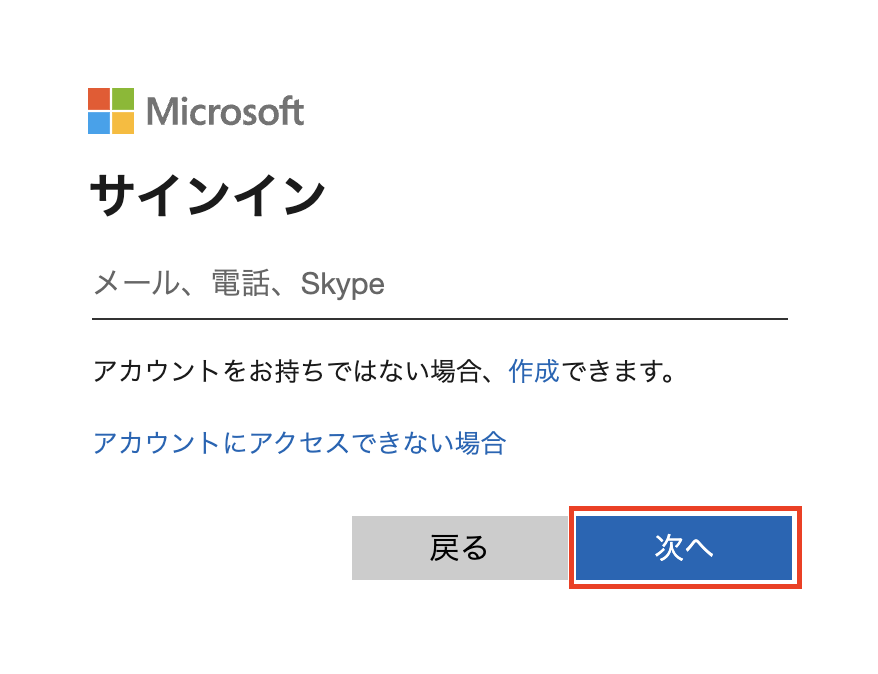
Shopifyの場合
新規接続を押したあと、アプリのメニュー一覧が表示されるのでShopifyと検索し対象アプリをクリックしてください。

APIキー、APIシークレットキー、サブドメインを入力し「追加」をクリックします。
- Shopifyのマイアプリ連携について、詳しくはこちらをご参照ください。
- Shopifyは、チームプラン・サクセスプランでのみご利用いただけるアプリです。
フリープランやミニプランで使うと、フローボットのオペレーションやデータコネクトがエラーになってしまうのでご注意ください。
- 有料プラン(チームプラン・サクセスプラン)には2週間の無料トライアルがあります。
トライアル期間中なら、普段は制限されているShopifyも問題なくお試しいただけます。ぜひこの機会にいろいろと体験してみてくださいね。
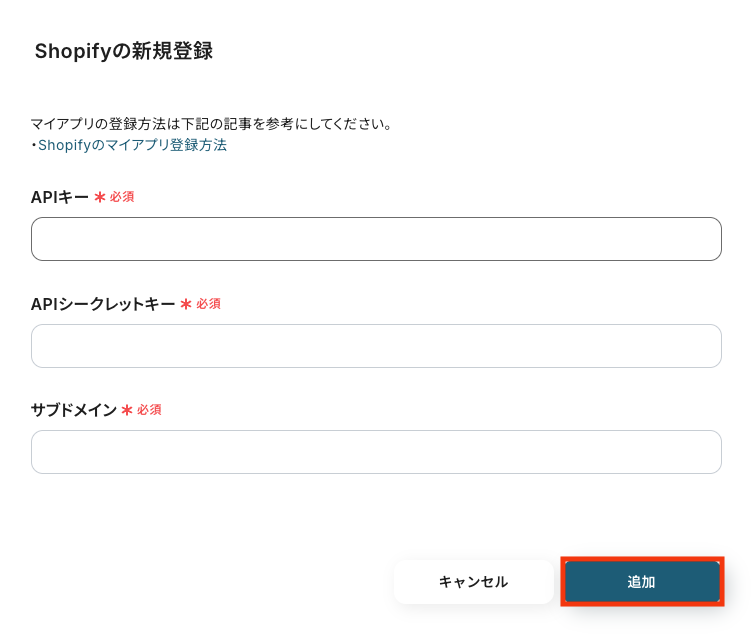
以上でマイアプリ登録は完了です!
ステップ2: 該当のテンプレートをコピー
ここからいよいよフローの作成に入ります。
簡単に設定できるようテンプレートを用意しているので、まずはコピーします。
Yoomにログイン後、以下バナーの「試してみる」をクリックしてください。
Outlookで受信した内容をもとに、Shopifyに商品を追加する
試してみる
■概要
Outlookで受け取った商品情報を、都度Shopifyに手作業で登録する業務に手間を感じていませんか。この作業は時間がかかるだけでなく、入力ミスといったヒューマンエラーの原因にもなりがちです。このワークフローは、Outlookでの特定のメール受信をきっかけに、メール本文から商品情報を抽出し、Shopifyへ自動で商品を追加します。ShopifyとOutlook間のデータ入力を自動化し、日々のECサイト運営を効率化することが可能です。
■このテンプレートをおすすめする方
・ShopifyとOutlookを利用しており、メール経由の商品登録業務を自動化したいEC担当者の方
・日々の商品登録作業に時間がかかり、本来のマーケティングなどの業務に集中できない方
・手作業によるShopifyへの商品登録で発生する、入力ミスや情報漏れを防ぎたい方
■注意事項
・Outlook、ShopifyのそれぞれとYoomを連携してください。
・トリガーは5分、10分、15分、30分、60分の間隔で起動間隔を選択できます。
・プランによって最短の起動間隔が異なりますので、ご注意ください。
・【Shopify】はチームプラン・サクセスプランでのみご利用いただけるアプリとなっております。フリープラン・ミニプランの場合は設定しているフローボットのオペレーションやデータコネクトはエラーとなりますので、ご注意ください。
・チームプランやサクセスプランなどの有料プランは、2週間の無料トライアルを行うことが可能です。無料トライアル中には制限対象のアプリを使用することができます。
・Microsoft365(旧Office365)には、家庭向けプランと一般法人向けプラン(Microsoft365 Business)があり、一般法人向けプランに加入していない場合には認証に失敗する可能性があります。
テンプレートがコピーされると、以下のような画面が表示されますので、「OK」をクリックして設定を進めましょう。
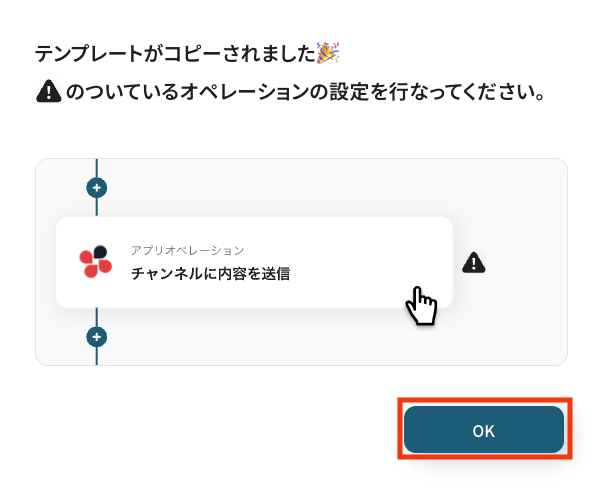
ステップ3: Outlookのトリガー設定
「メールを受信したら」をクリックします。
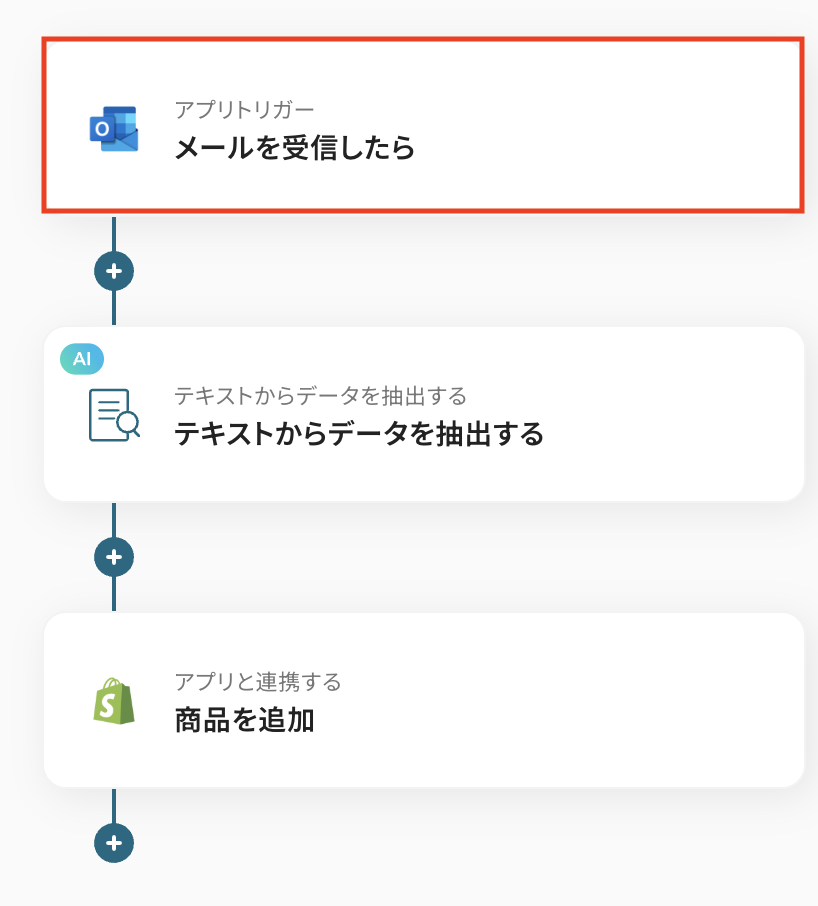
タイトルは任意で変更できます。
アプリとアクションはあらかじめ設定されているため、そのまま内容を確認してください。
Outlookと連携するアカウント情報に問題がなければ、「次へ」をクリックします。
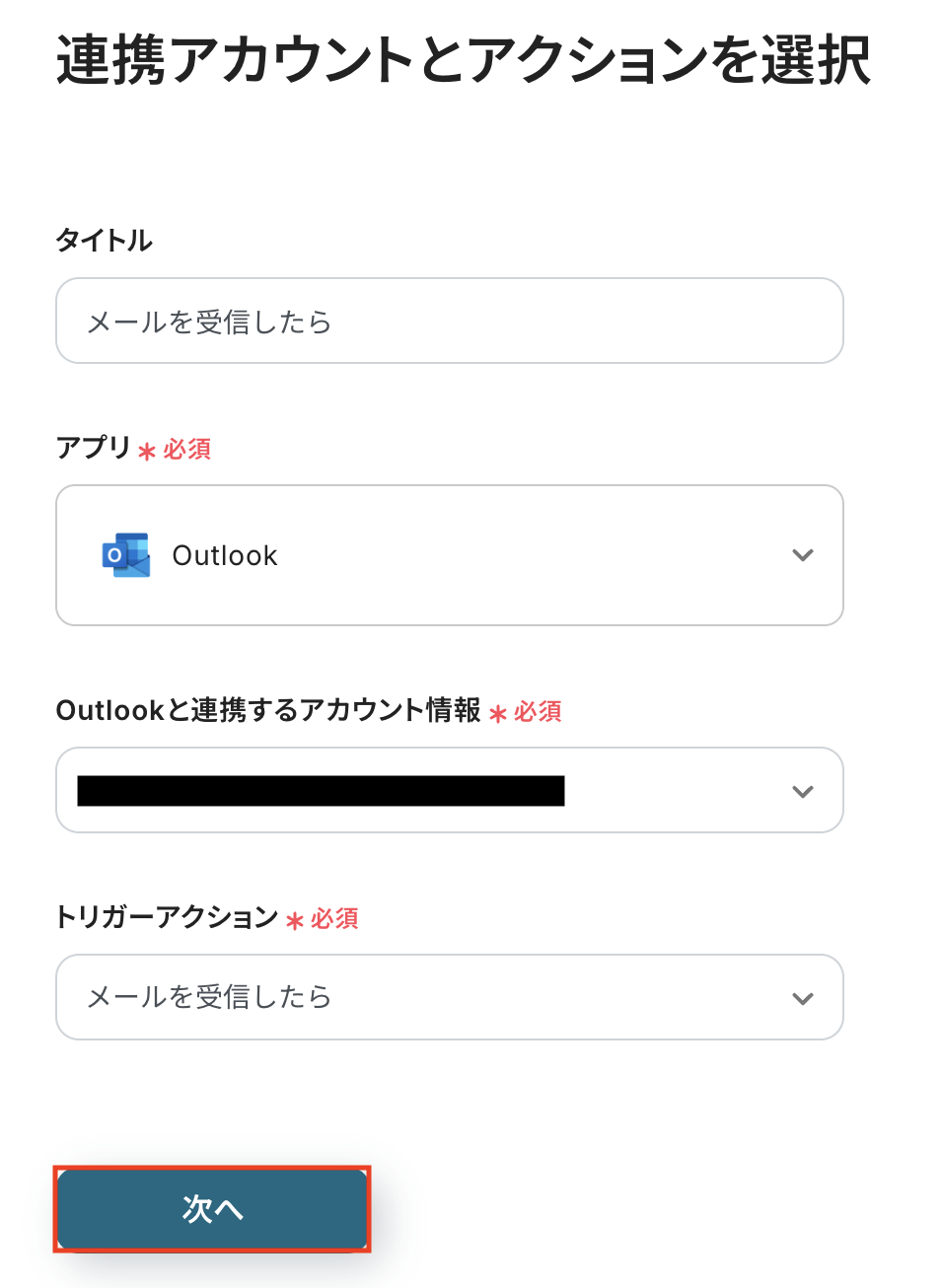
事前準備として、Outlookでメールを受信しておきましょう。
今回はShopifyに商品を自動追加するフローを作成するため、以下の内容でメールを作成・受信しています。
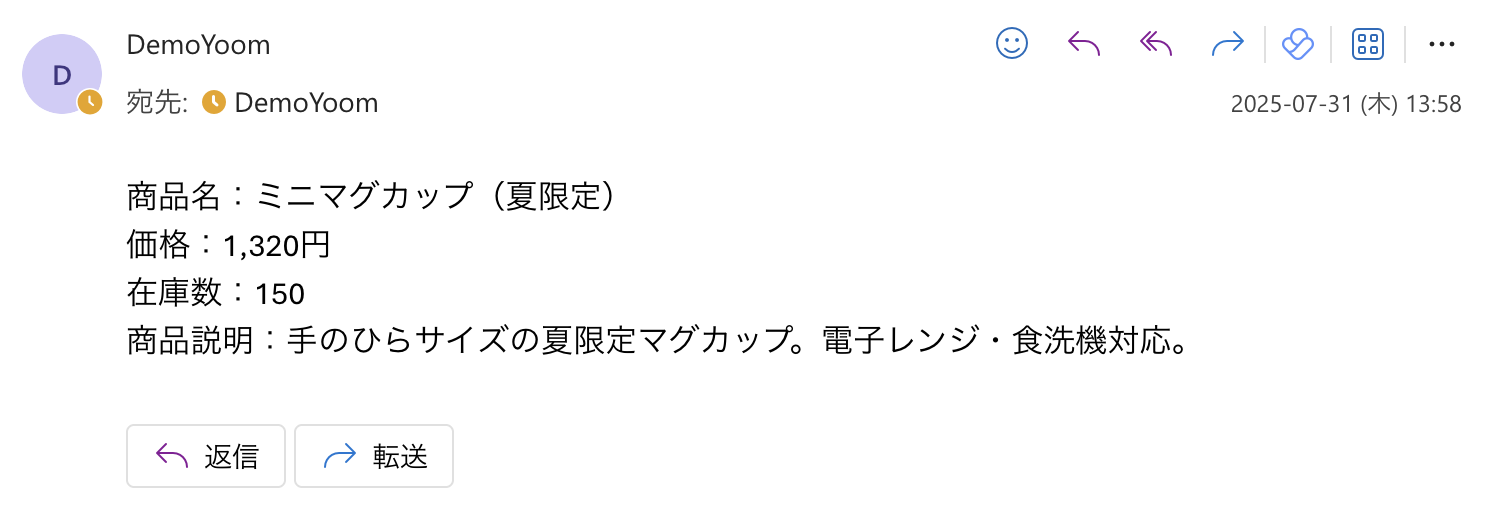
Yoomの操作画面に戻り、トリガーの設定を行います。
指定した間隔でOutlookをチェックし、トリガーとなるアクション(今回はメールの受信)を検知すると、フローボットが自動で起動します。
- トリガーの起動タイミングは、5分、10分、15分、30分、60分のいずれかで設定できます。
ご利用プランによって、設定できるトリガーの最短間隔が違うので、その点は要チェックです。
なお、基本的にはそのプランの最短の起動間隔にしてお使いいただくことをおすすめします。
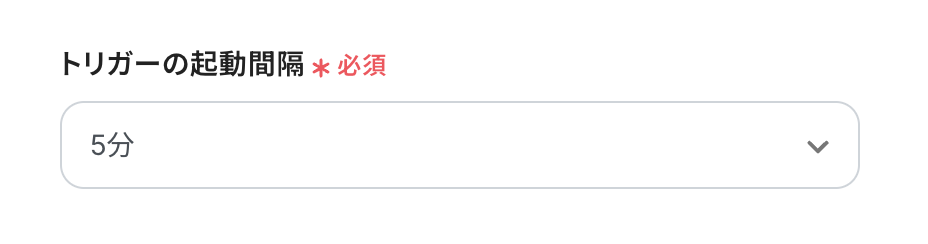
- メールフォルダID
入力欄をクリックすると連携が有効になっているアカウントから候補が表示されるので、対象の項目を選択しましょう。
テスト用に送付したメールが実際に届いたフォルダを選択してください。
入力が完了したら、設定内容とトリガーの動作を確認するため「テスト」をクリックします。
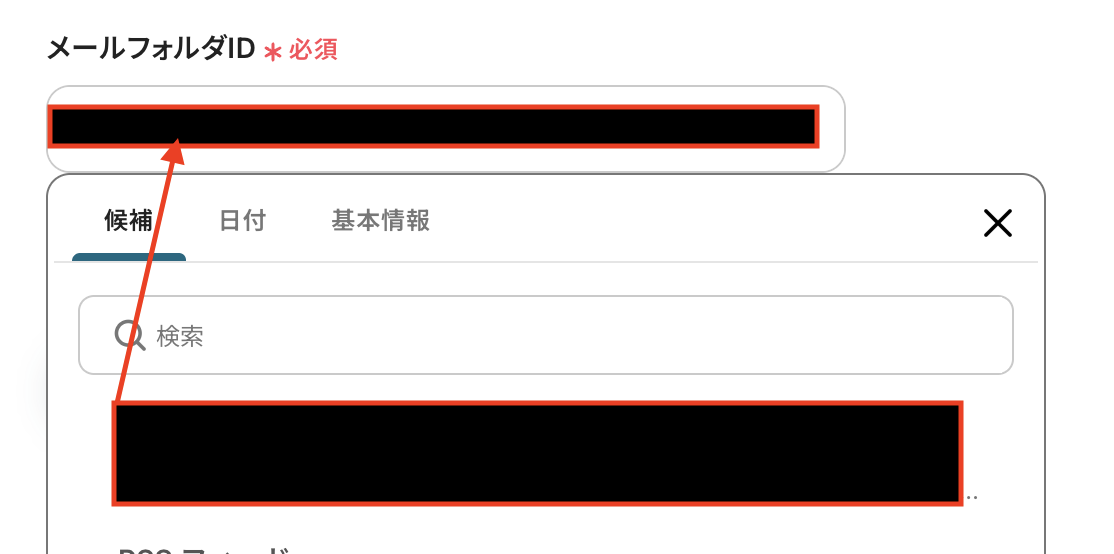
テストに成功すると、Outlookで受信したメールに関する情報が一覧で表示されます。
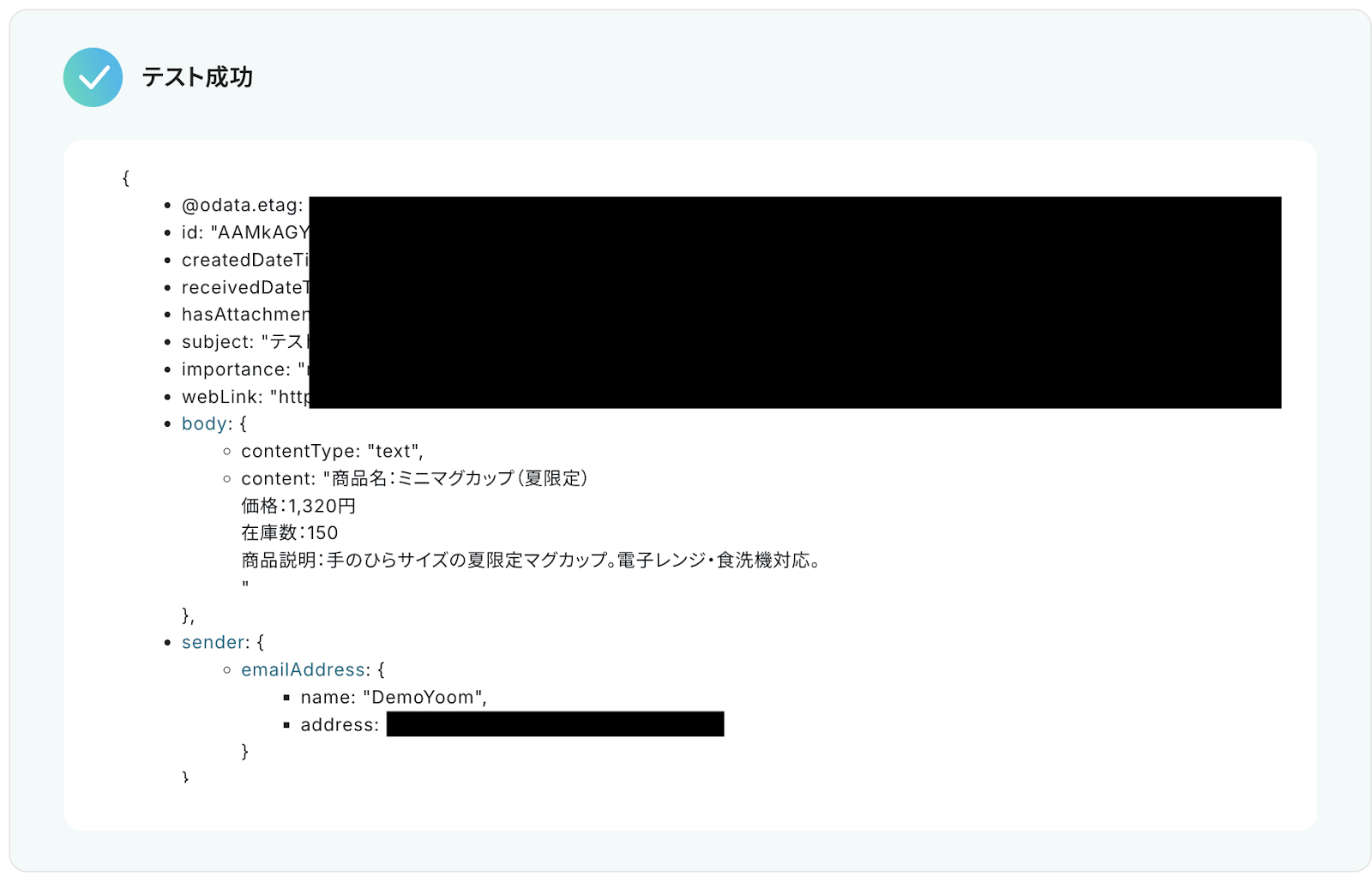
以下の画像の取得した値(=アウトプット)は後続のステップで利用可能です。
内容を確認し、「保存する」をクリックします。
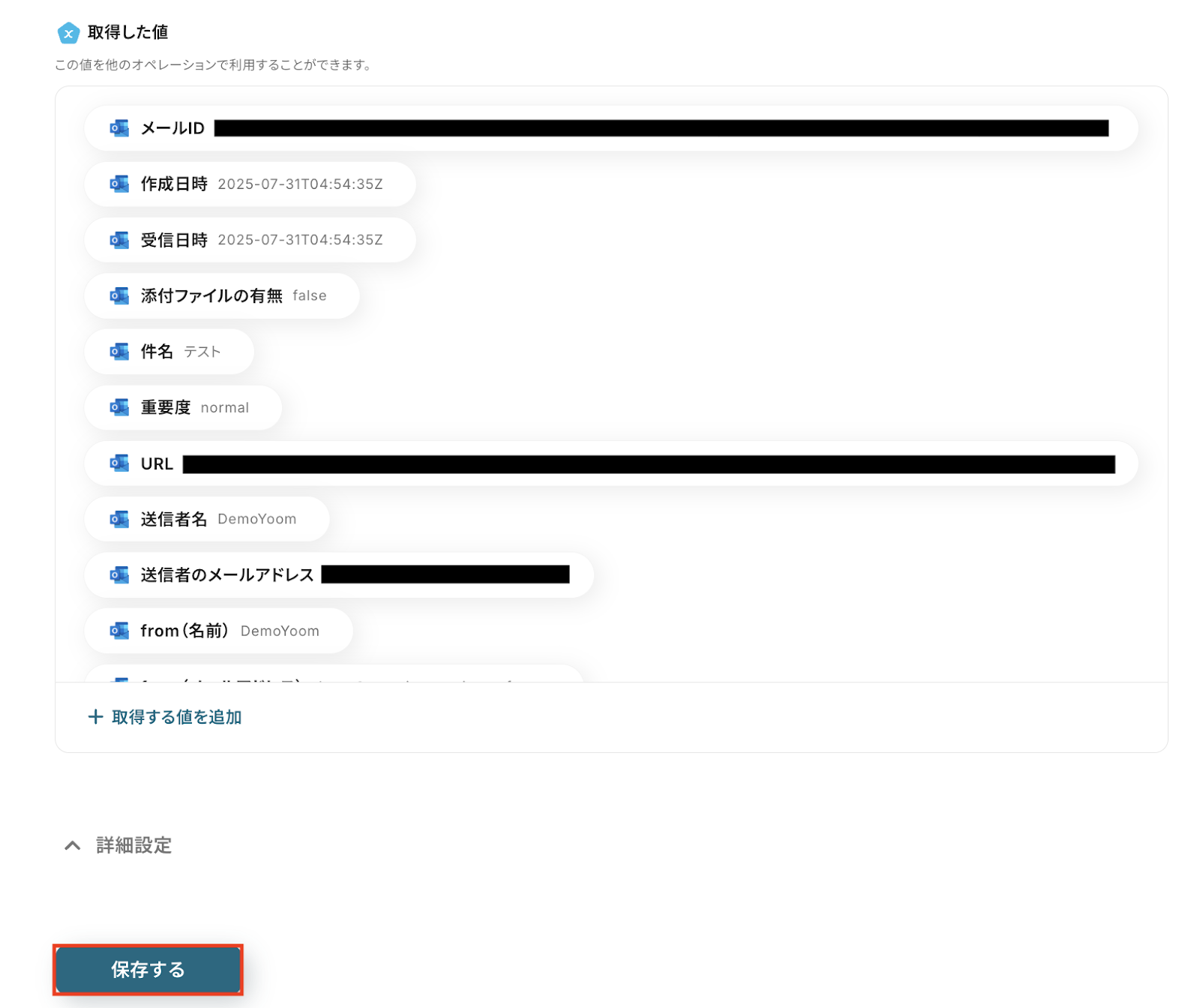
ステップ4: AIでテキストからデータ抽出
「テキストからデータを抽出する」をクリックします。
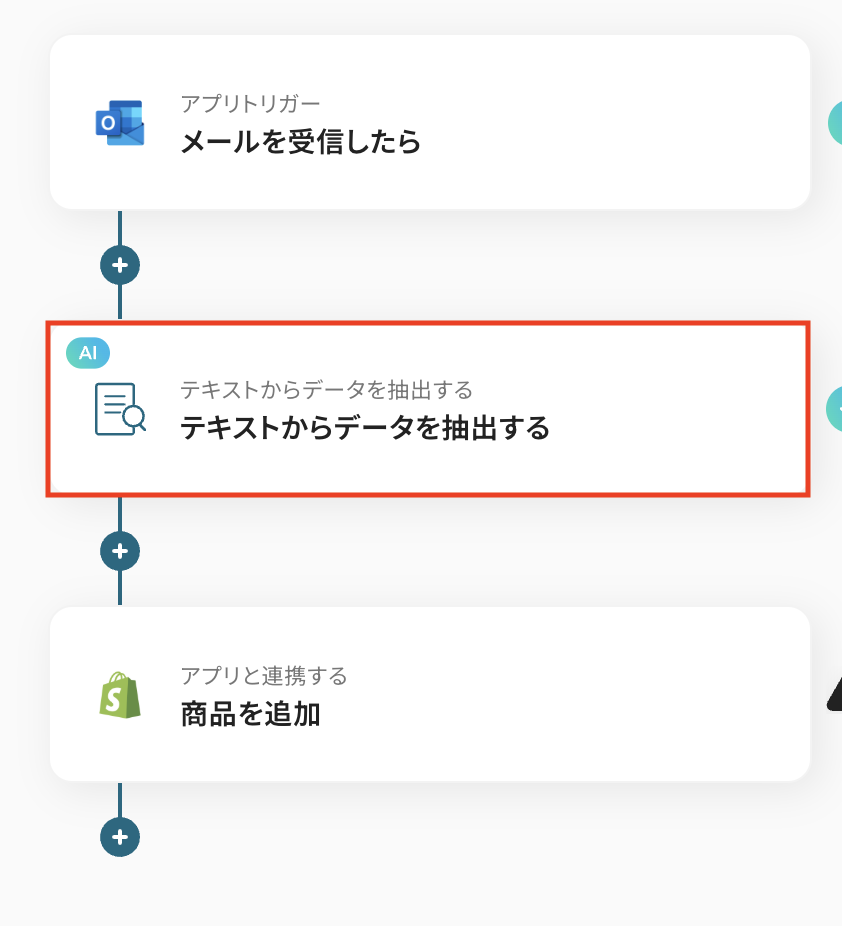
AIによるデータ抽出の設定を行います。
変換タイプ(GPT-4o mini|3,500文字以内のデータからテキストを抽出(2タスク))がデフォルトで設定されているので、確認し「次へ」をクリックします。
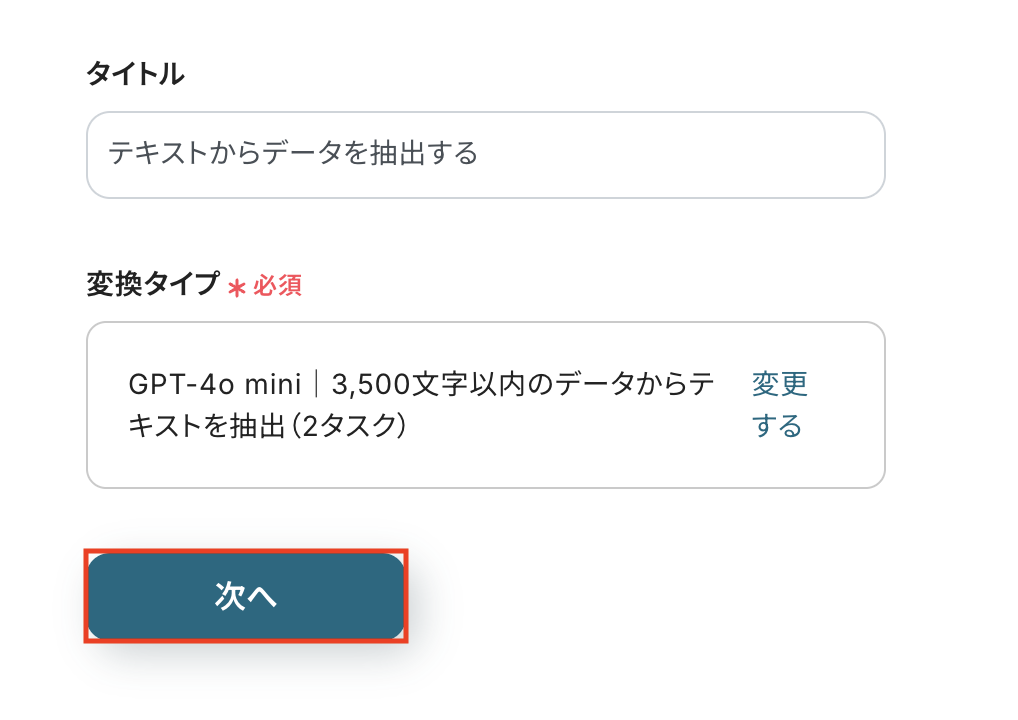
Outlookからトリガーイベントとして受信したメッセージ内容を対象に、AIでテキストを抽出します。
入力欄をクリックすると、前のステップで取得済みのアウトプットが表示されるので、選択して入力しましょう。
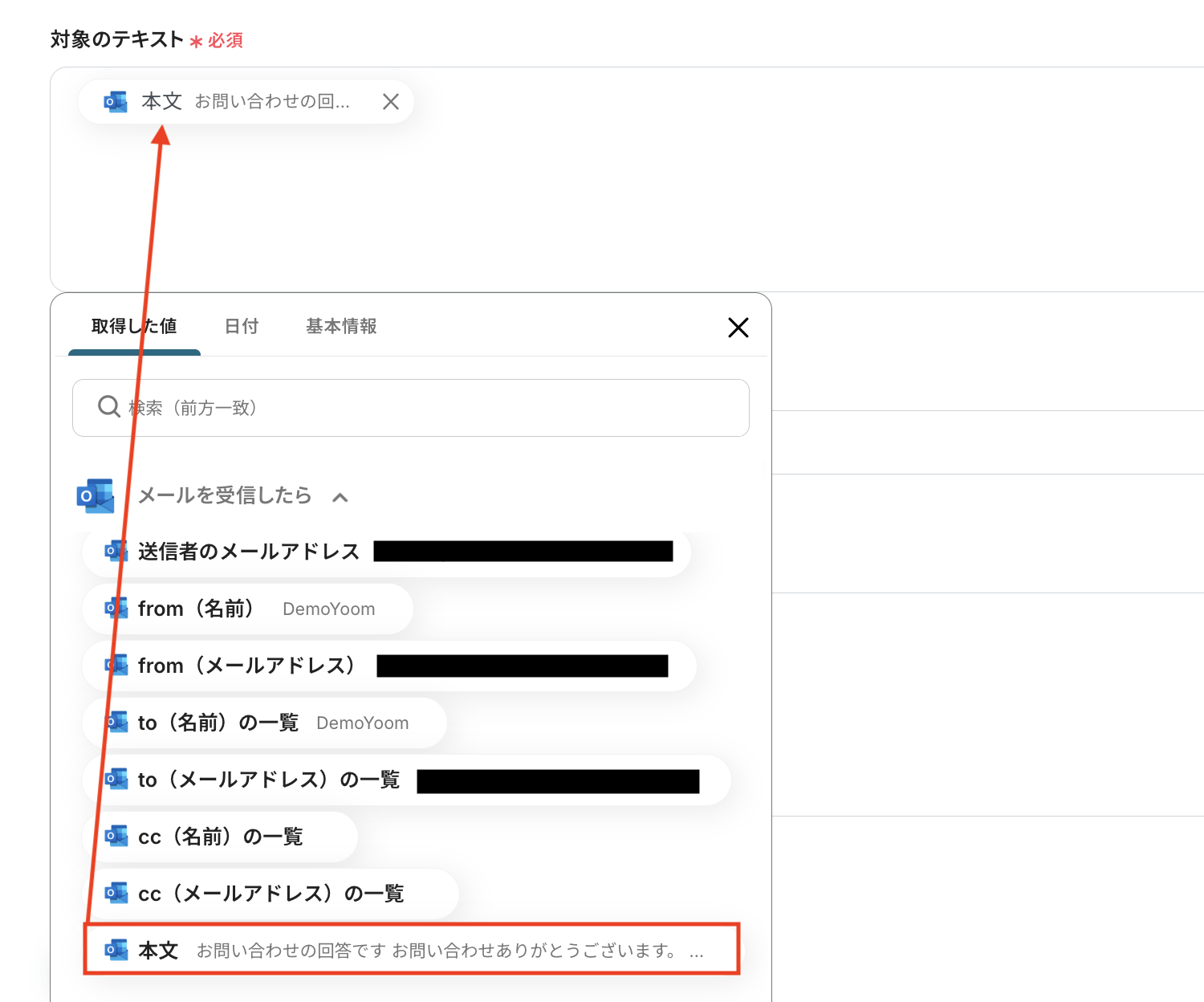
対象のテキストから抽出したい項目をカンマ区切りで入力してください。
今回は「商品名」「価格」「説明」の3項目を抜き出したいため、画像のとおり設定しています。
詳しい設定方法については、下記のヘルプページをご参照ください。

AIへの指示内容は任意で設定可能です。
入力が完了したら、設定した項目が実際に正しく抽出されるかどうかを確認するため「テスト」をクリックします。
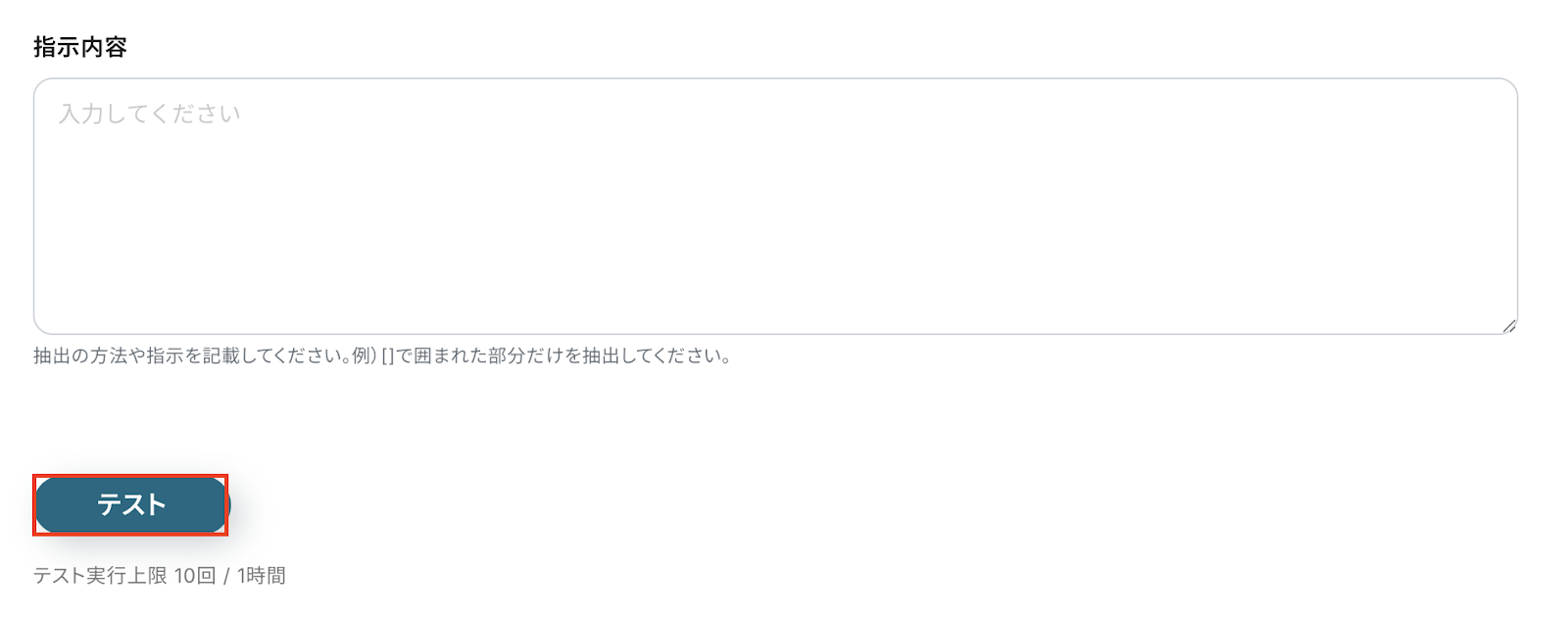
テストに成功すると、テキストから抽出された情報が一覧で表示されます。
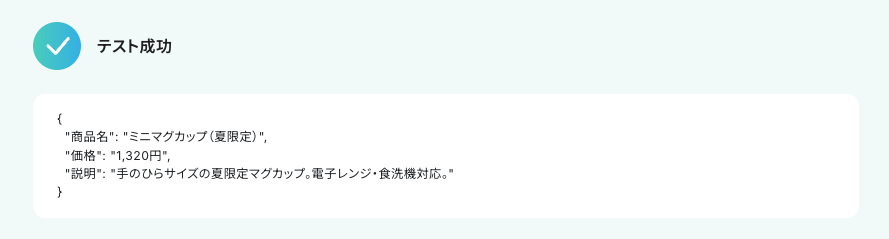
以下の画像の取得したアウトプットをもとに、Shopifyへ商品の追加が可能です。
内容を確認し、「保存する」をクリックします。
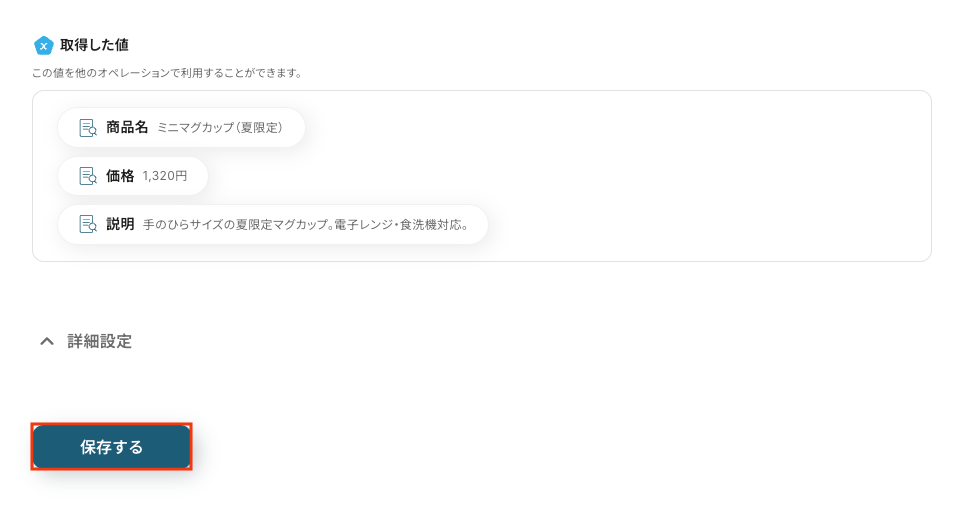
ステップ5: Shopifyに商品を追加する設定
「商品を追加」をクリックします。
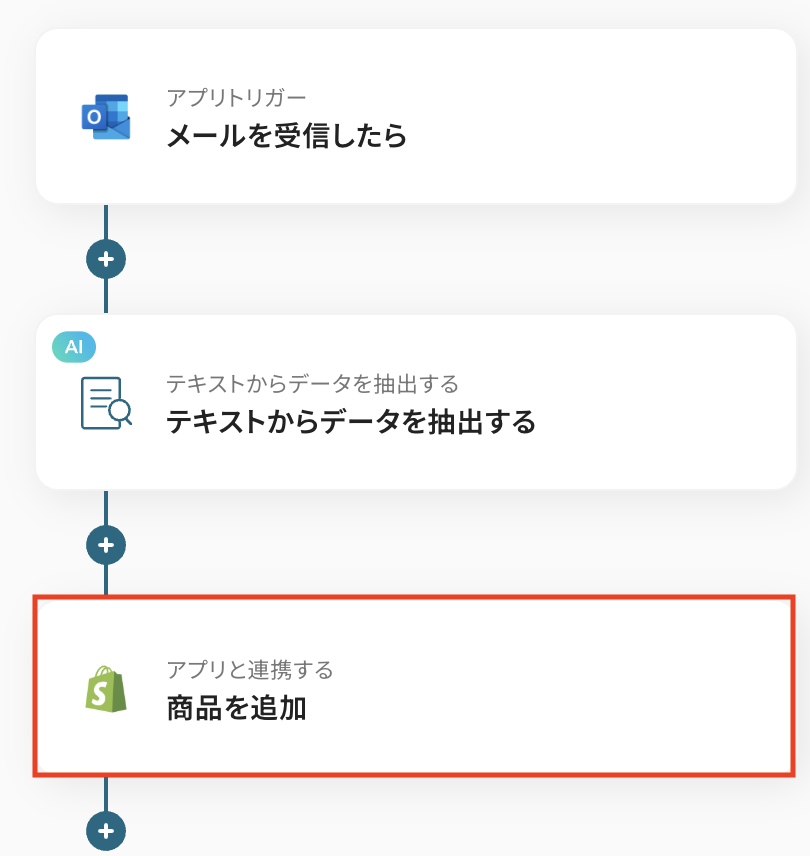
タイトルは任意で変更できます。
アプリとアクションはあらかじめ設定されているため、そのまま内容を確認してください。
Shopifyと連携するアカウント情報に問題がなければ、「次へ」をクリックします。
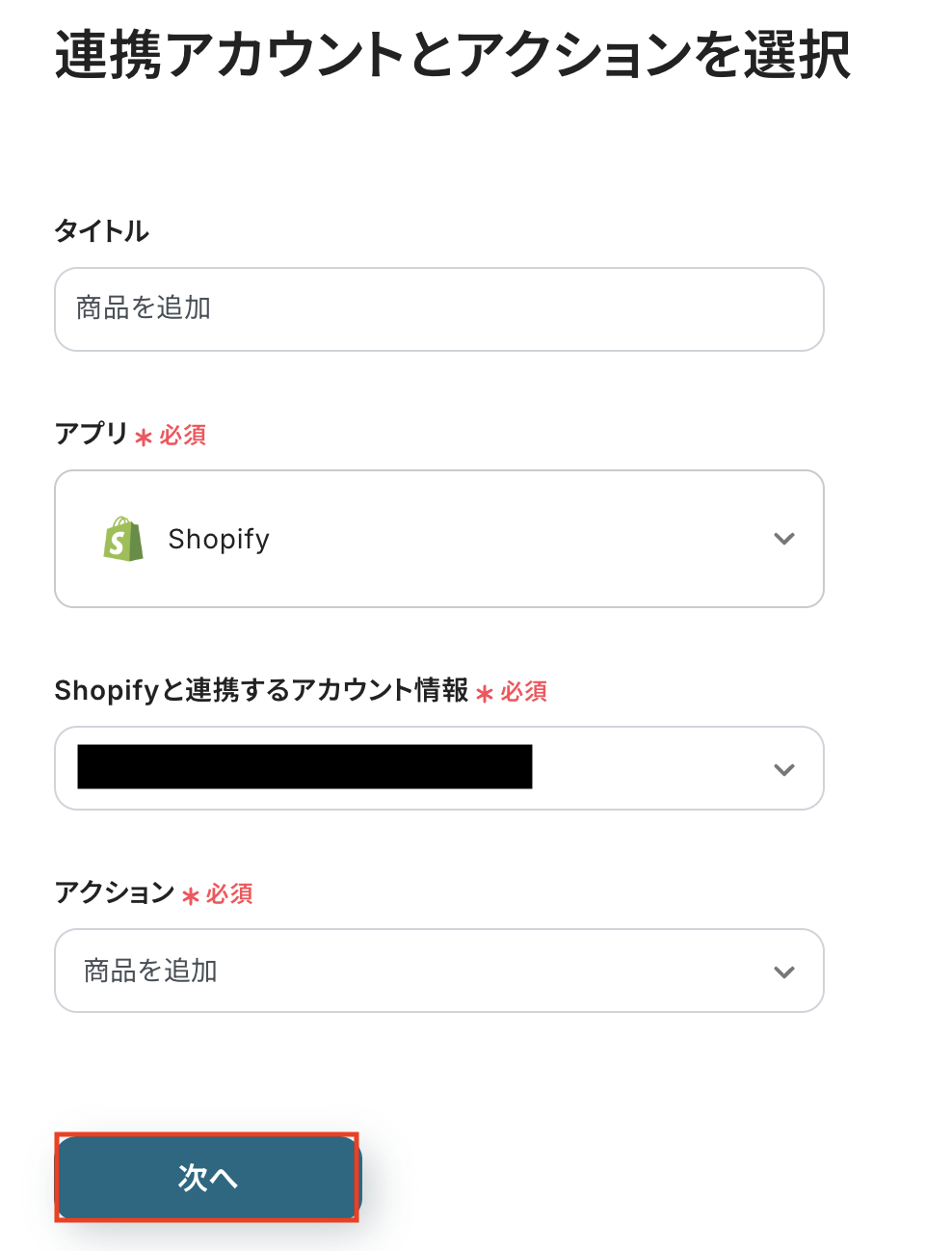
- 商品タイトル
- 商品説明
- 価格
入力欄をクリックすると、前のステップでAIでテキストから抽出済みのアウトプットが表示されるので、選択して入力しましょう。
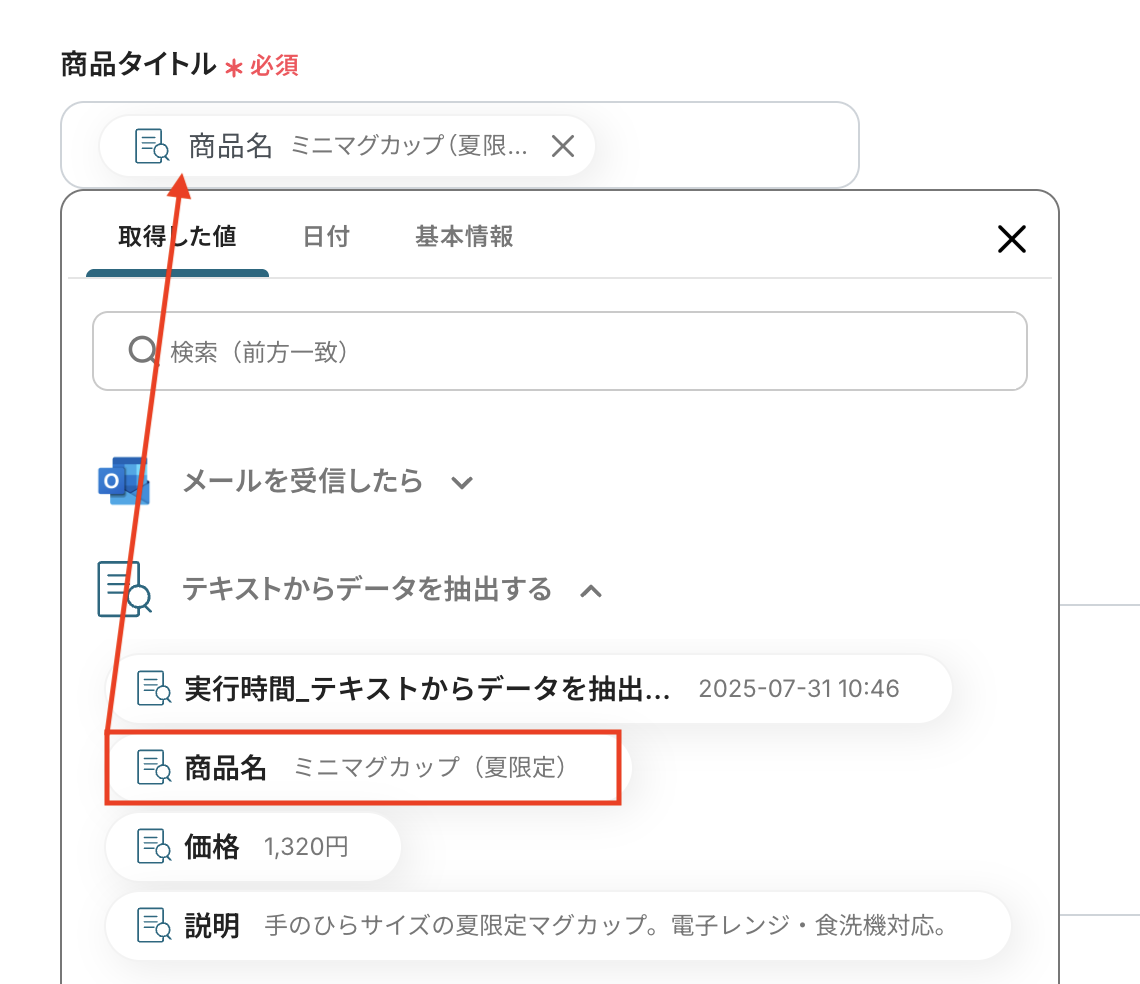
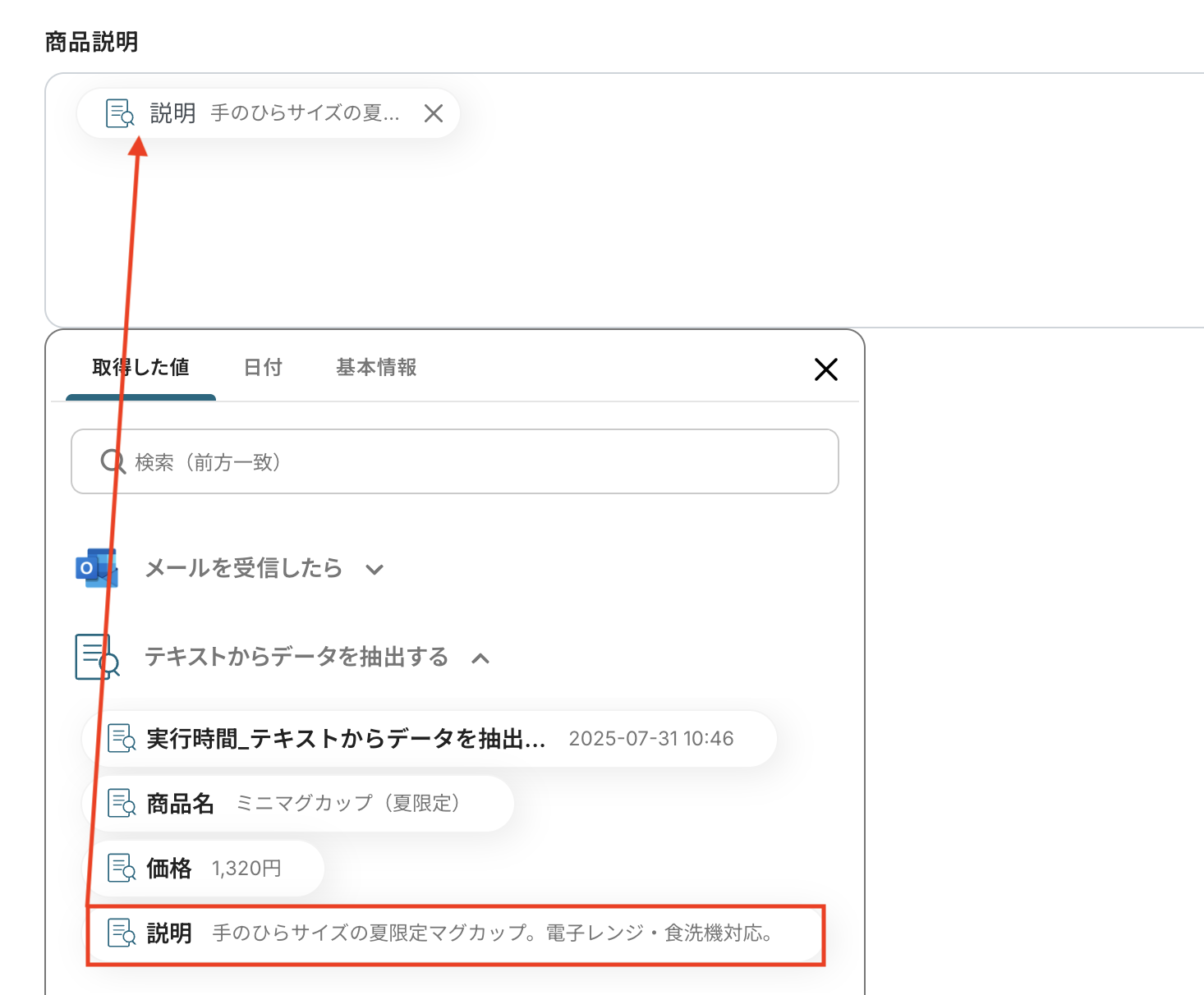
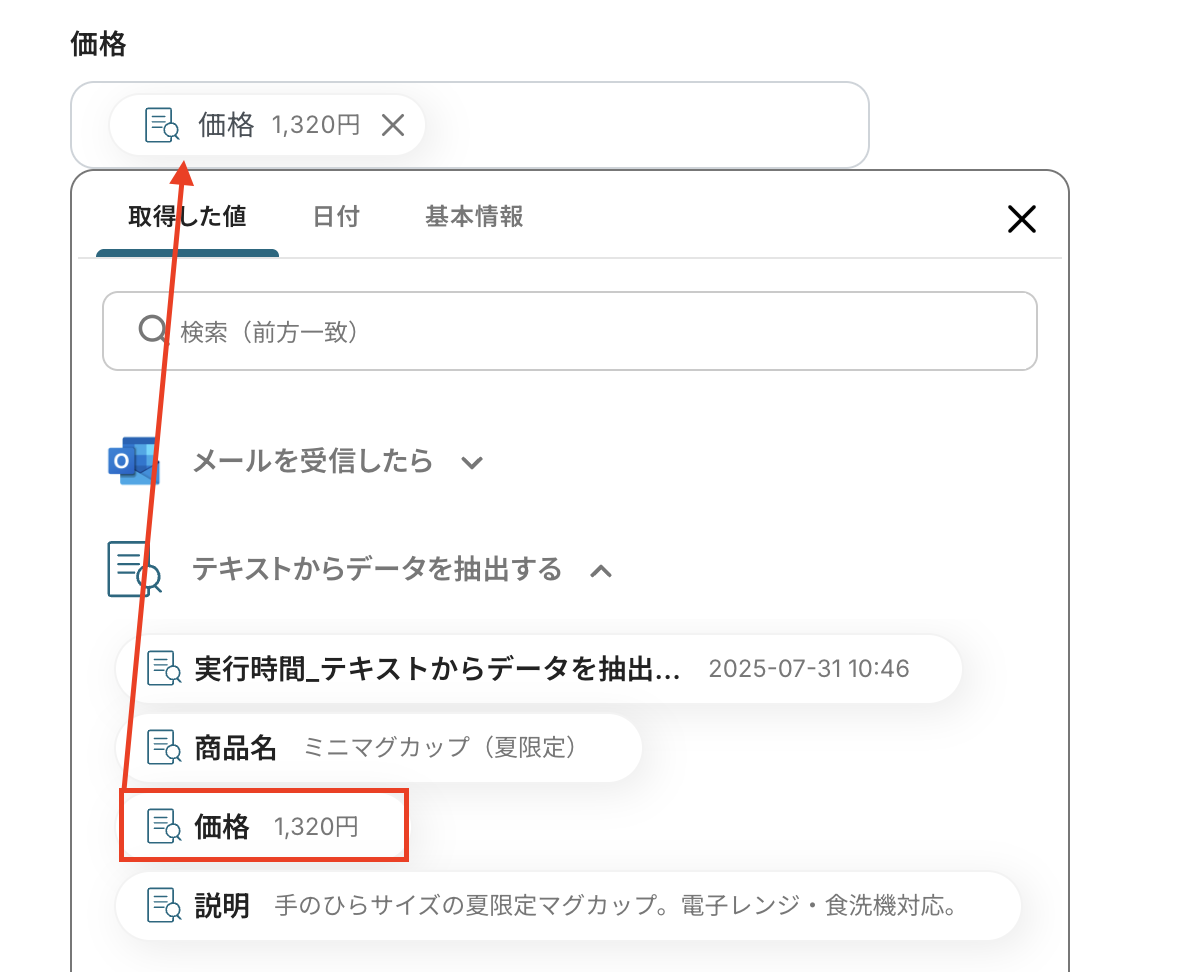
その他の項目も任意で設定可能です。
入力が完了したら「テスト」をクリックして、設定した内容でShopifyに商品が追加されるか確認してみましょう。
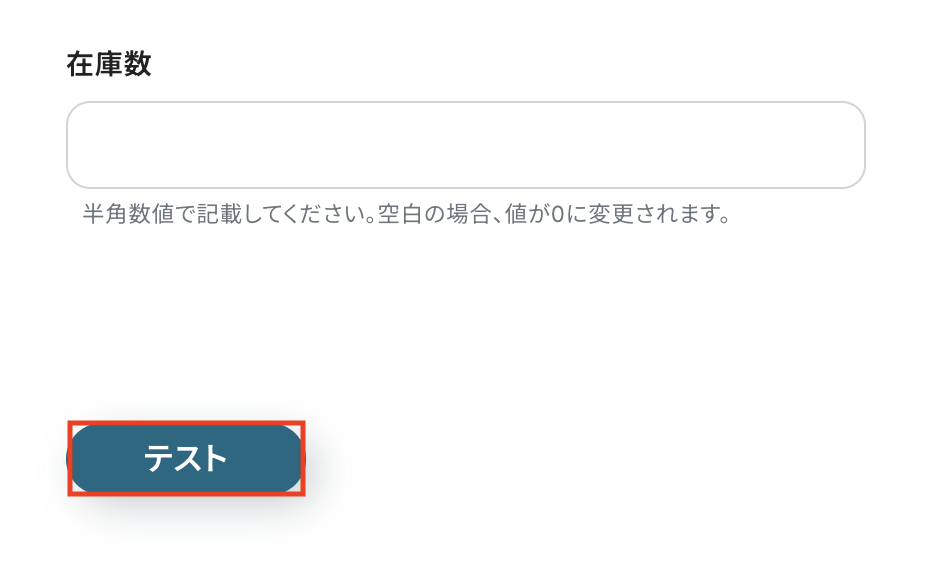
テストが成功すると、追加された商品情報が一覧で表示されます。
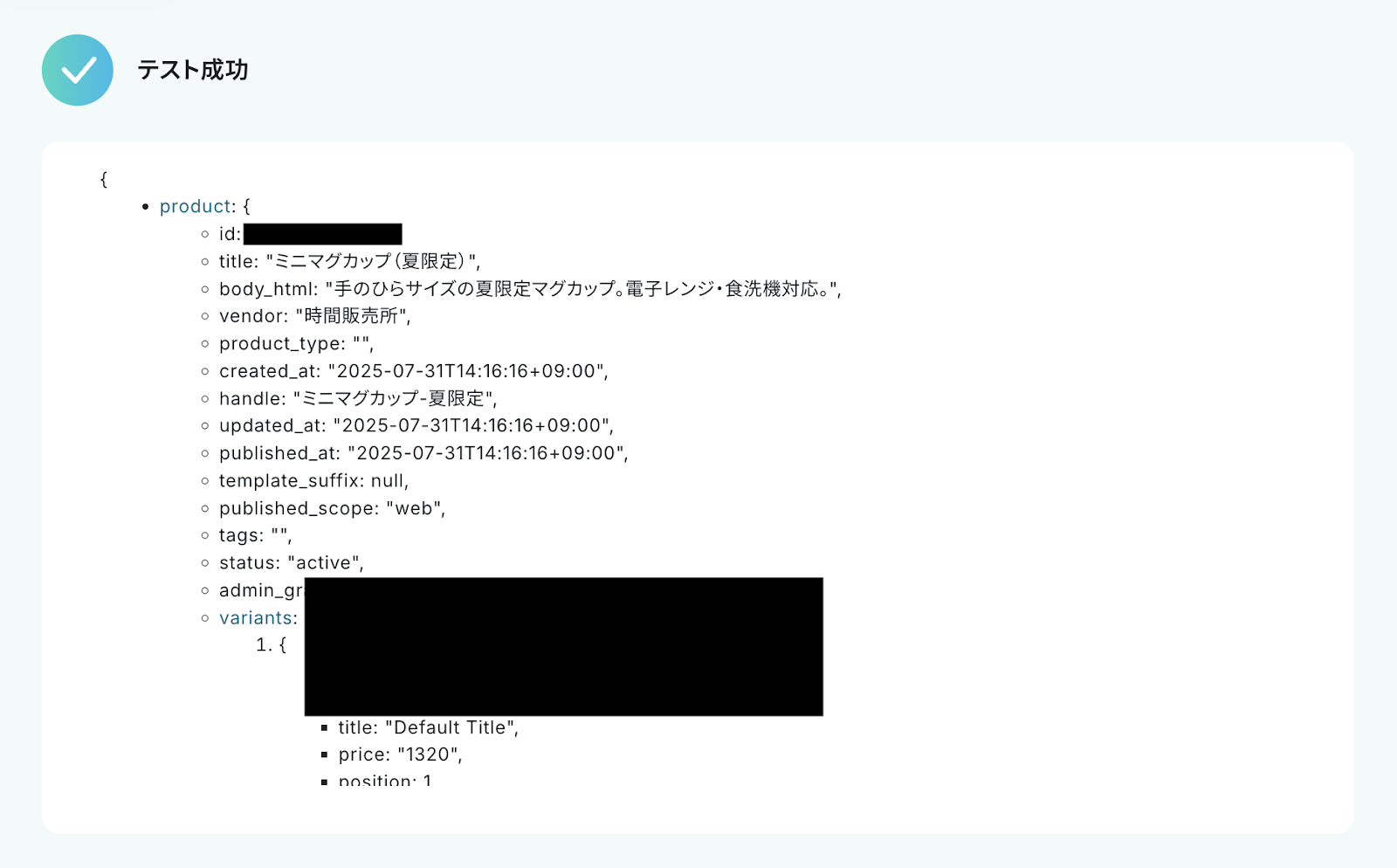
あわせてShopifyを開き、指定した内容で商品が実際に追加されているかを確認してみましょう。
今回は下記の通り追加されていました!
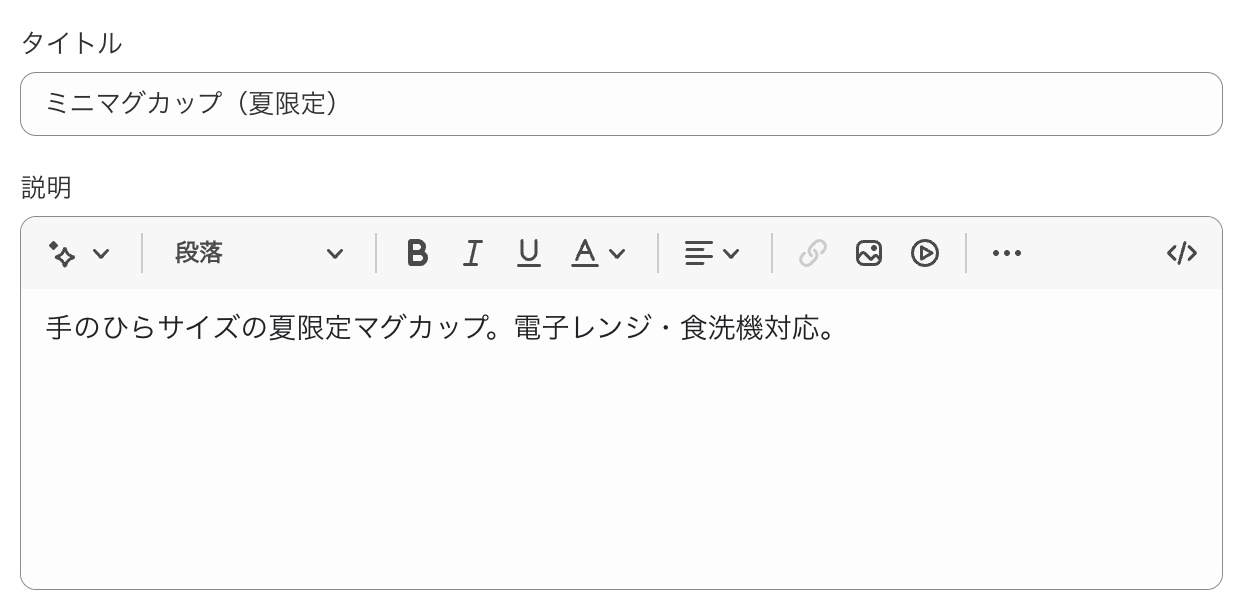
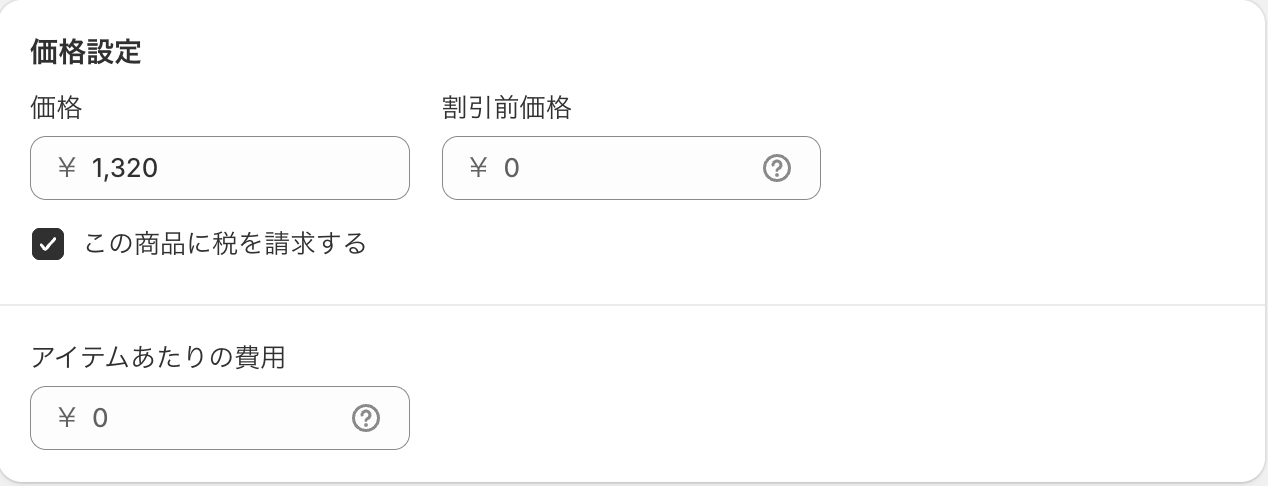
問題がなければYoomの操作画面に戻り、「保存する」をクリックします。
以上ですべての設定が完了しました!
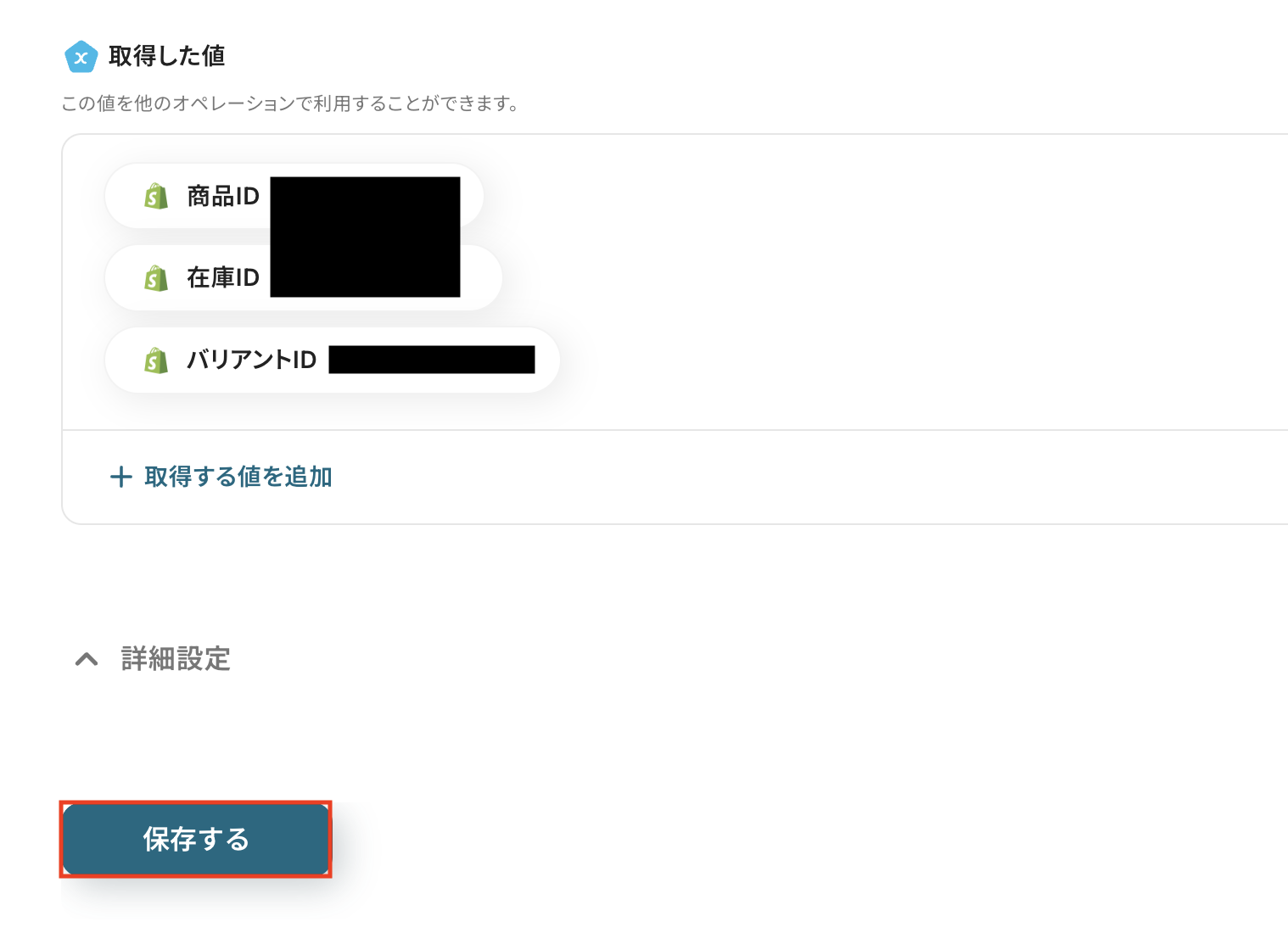
ステップ6: トリガーをONにし、フローが起動するかを確認
設定が完了すると、画面上に以下のようなメニューが表示されます。
トリガーをONにすることで、Outlookでメールを受信したタイミングで、メールの内容から商品情報が抽出され、Shopifyに新しい商品として自動で登録されるようになります。
実際にメールを受信し、Shopifyに商品が正しく追加されるかを確認してみましょう。

ShopifyのデータをOutlookに連携したい場合
今回はOutlookからShopifyへデータを連携する方法をご紹介しましたが、逆にShopifyからOutlookへのデータ連携を実施したい場合もあるかと思います。
その際は、下記のテンプレートも併せてご利用ください。
Shopifyで顧客情報が作成されたら、Outlookに通知する
Shopifyで新規顧客が登録された際に、その情報を素早くOutlookへメールで通知します。
これにより、営業担当者やカスタマーサポートが新しい顧客を迅速に把握し、タイムリーなフォローアップアクションへと繋げることが可能になります。
Shopifyで顧客情報が作成されたら、Outlookに通知する
試してみる
■概要
Shopifyで新規顧客が登録されるたびに、手動でOutlookを開いて関係部署にメールで通知していませんか?この作業は単純ですが、件数が増えると大きな負担となり、迅速な情報共有の妨げになることもあります。このワークフローは、ShopifyとOutlookを連携させ、顧客情報が作成された際に自動でメール通知を行うことで、こうした手作業の課題を解消し、顧客対応の初動を早めることが可能です。
■このテンプレートをおすすめする方
・ShopifyでECサイトを運営し、顧客関連の通知をOutlookで行っているご担当者様
・Shopifyの新規顧客情報を、手作業でOutlookを使いチームに共有している方
・顧客対応のスピードを上げるため、ShopifyとOutlookの連携を自動化したいと考えている方
■注意事項
・Shopify、OutlookのそれぞれとYoomを連携してください。
・【Shopify】はチームプラン・サクセスプランでのみご利用いただけるアプリとなっております。フリープラン・ミニプランの場合は設定しているフローボットのオペレーションやデータコネクトはエラーとなりますので、ご注意ください。
・チームプランやサクセスプランなどの有料プランは、2週間の無料トライアルを行うことが可能です。無料トライアル中には制限対象のアプリを使用することができます。
・Microsoft365(旧Office365)には、家庭向けプランと一般法人向けプラン(Microsoft365 Business)があり、一般法人向けプランに加入していない場合には認証に失敗する可能性があります。
Shopifyで特定条件の顧客情報が作成されたら、Outlookに通知する
特定のタグが付いた顧客や、特定の購入履歴を持つ顧客など、あらかじめ設定した条件に一致する顧客がShopifyで作成された場合にのみ、Outlookへ通知を送ります。
重要な顧客セグメントに対するアプローチの自動化や、VIP顧客への特別な対応の見逃しを防ぎます。
Shopifyで特定条件の顧客情報が作成されたら、Outlookに通知する
試してみる
■概要
Shopifyで新規顧客が増えるのは喜ばしい一方で、その情報を確認し、担当部署へOutlookで共有する作業を手動で行っていませんか。特にVIP顧客や特定のタグを持つ顧客など、条件に応じた情報共有は手間がかかり、対応の遅れや見落としにも繋がりかねません。このワークフローを活用すれば、Shopifyで特定の顧客情報が作成された際に、Outlookへ自動で通知する処理が実行されるため、こうしたShopify Outlook間の連携に関する課題をスムーズに解決できます。
■このテンプレートをおすすめする方
・Shopifyの新規顧客情報を基に、Outlookでメールを手作業で作成、送信しているEC担当者の方
・VIP顧客や卸売顧客などの重要な情報を、迅速にチームへ共有したいと考えているEC運営者の方
・Shopify Outlook間の連携を自動化し、顧客対応のスピードと質を向上させたいと考えている方
■注意事項
・Shopify、OutlookのそれぞれとYoomを連携してください。
・【Shopify】はチームプラン・サクセスプランでのみご利用いただけるアプリとなっております。フリープラン・ミニプランの場合は設定しているフローボットのオペレーションやデータコネクトはエラーとなりますので、ご注意ください。
・チームプランやサクセスプランなどの有料プランは、2週間の無料トライアルを行うことが可能です。無料トライアル中には制限対象のアプリを使用することができます。
・Microsoft365(旧Office365)には、家庭向けプランと一般法人向けプラン(Microsoft365 Business)があり、一般法人向けプランに加入していない場合には認証に失敗する可能性があります。
・分岐はミニプラン以上のプランでご利用いただける機能(オペレーション)となっております。フリープランの場合は設定しているフローボットのオペレーションはエラーとなりますので、ご注意ください。
・ミニプランなどの有料プランは、2週間の無料トライアルを行うことが可能です。無料トライアル中には制限対象のアプリや機能(オペレーション)を使用することができます。
OutlooklやShopifyを使ったその他の自動化例
今回ご紹介した連携以外でも、OutlooklやShopifyのAPIを活用してさまざまな業務を自動化することが可能です。
もし気になるものがあればぜひこちらもお試しになってみてください!"
Outlookを使った自動化例
受信したメールの内容をGoogle スプレッドシートに自動で記録したり、添付ファイルをクラウドストレージに保存したりすることで、手作業によるデータ入力やファイル整理の手間を削減。
また、フォームへの問い合わせや決済をトリガーに、Outlookから自動でメールを送信することで、顧客対応の迅速化とヒューマンエラー防止を実現します。
Outlookで受信した内容からWooCommerceに商品を作成する
試してみる
■概要
「Outlookで受信した内容からWooCommerceに商品を作成する」フローは、Outlookに届いたメール情報を活用してWooCommerceに自動的に商品を登録する業務ワークフローです。これにより、手動での商品入力作業を削減し、効率的なオンラインストア運営をサポートします。YoomのAPI連携やAI、OCR、RPA機能を駆使することで、スムーズなデータ転送と正確な商品登録が実現します。
■このテンプレートをおすすめする方
・WooCommerceでの商品管理に手間を感じているオンラインショップ運営者の方
・Outlookを利用して商品情報や注文内容を受信しているビジネスパーソン
・データ入力の自動化を通じて業務効率を向上させたい企業担当者
■注意事項
・WooCommerce、SlackのそれぞれとYoomを連携してください。
・トリガーは5分、10分、15分、30分、60分の間隔で起動間隔を選択できます。
・プランによって最短の起動間隔が異なりますので、ご注意ください。
・Microsoft365(旧Office365)には、家庭向けプランと一般法人向けプラン(Microsoft365 Business)があり、一般法人向けプランに加入していない場合には認証に失敗する可能性があります。
Outlookで受信した添付ファイルをDropboxにアップロードする
試してみる
■概要
Outlookで受信する請求書やレポートなどの添付ファイルを、都度手動でDropboxに保存していませんか。
この単純作業は件数が増えると大きな手間となり、保存漏れなどのミスにも繋がりかねません。
このワークフローは、Outlookで特定のメールを受信したことをきっかけに、添付ファイルを自動でDropboxにアップロードするため、ファイル管理に関する手作業を効率化し、重要な書類の管理を円滑にします。
■このテンプレートをおすすめする方
・OutlookとDropboxを日常的に利用し、ファイル管理の手作業に課題を感じている方
・チームで共有するファイルを特定のフォルダに集約し、管理を効率化したいと考えている方
・請求書などの重要書類の保存漏れを防ぎ、バックアップ体制を強化したい総務・経理担当の方
■注意事項
・OutlookとDropboxのそれぞれとYoomを連携してください。
・Microsoft365(旧Office365)には、家庭向けプランと一般法人向けプラン(Microsoft365 Business)があり、一般法人向けプランに加入していない場合には認証に失敗する可能性があります。
・トリガーは5分、10分、15分、30分、60分の間隔で起動間隔を選択できます。プランによって最短の起動間隔が異なりますので、ご注意ください。
・分岐はミニプラン以上のプランでご利用いただける機能(オペレーション)となっております。フリープランの場合は設定しているフローボットのオペレーションはエラーとなりますので、ご注意ください。
・ミニプランなどの有料プランは、2週間の無料トライアルを行うことが可能です。無料トライアル中には制限対象のアプリや機能(オペレーション)を使用することができます。
Outlookにメールが届いたら、Microsoft Excelにレコードを追加する
試してみる
Outlookに新しいメールが届いたら、Microsoft Excelにレコードを追加するフローです。
Stripeで支払いが行われたらOutlookでサンクスメールを送信する
試してみる
Stripeで支払いが行われたらOutlookでサンクスメールを送信するフローです。
Shopifyを使った自動化例
新規注文や商品情報、顧客情報の作成をトリガーとして、データベースやクラウドストレージ、メール配信ツールに自動でデータを追加。
これにより、手動でのデータ入力やファイル管理、マーケティングリストの更新作業を効率化します。
異なるサービス間での情報共有を円滑にし、バックオフィス業務を削減しましょう。
Airtableの商品情報をShopifyに登録する
試してみる
Airtableの商品情報をShopifyに登録するフローです。
kintoneの在庫情報をShopifyに追加する
試してみる
kintoneの在庫情報が更新されたらShopifyも更新するフローです。
Shopifyで商品情報が作成されたら、Google Driveにフォルダを作成する
試してみる
Shopifyで商品情報が作成されたら、Google Driveにフォルダを作成するフローです。
Shopifyで注文が発生したらSPIRALに追加する
試してみる
Shopifyで注文が発生したらSPIRALに追加するフローです。
Shopifyで顧客情報が登録されたらKlaviyoのリストにプロフィールを追加する
試してみる
■概要
Shopifyで新しい顧客情報が登録された際に、Klaviyoのリストに自動的にプロフィールを追加するワークフローです。これにより、顧客データの一元管理が可能となり、マーケティング活動の効率化を図れます。Yoomを活用して、ShopifyとKlaviyoの連携をスムーズに実現しましょう。
■このテンプレートをおすすめする方
・Shopifyを利用してオンラインストアを運営している事業者
・Klaviyoで効果的なメールマーケティングを展開したい方
・顧客情報の手動管理に時間と手間を感じているマーケティング担当者
■注意事項
・Klaviyo、Shopify のそれぞれとYoomを連携してください。
・Shopifyはチームプラン・サクセスプランでのみご利用いただけるアプリとなっております。フリープラン・ミニプランの場合は設定しているフローボットのオペレーションやデータコネクトはエラーとなりますので、ご注意ください。
・チームプランやサクセスプランなどの有料プランは、2週間の無料トライアルを行うことが可能です。無料トライアル中には制限対象のアプリを使用することができます。
まとめ
OutlookとShopifyの連携を自動化することで、<span class="mark-yellow">これまで手作業で行っていた商品情報の転記作業から解放され、ヒューマンエラーによる登録ミスや機会損失を防ぐことができます。</span
これにより、担当者は商品企画やマーケティング施策といった、より創造的で売上に直結するコア業務に集中できる環境が整います!
今回ご紹介したような業務自動化は、ノーコードツール「Yoom」を活用すれば、プログラミングの知識がなくても直感的な操作で簡単に構築できます。
もし日々の定型業務の自動化に少しでも興味を持っていただけたなら、ぜひこちらから無料登録し、Yoomがもたらす業務効率化を体験してみてください!